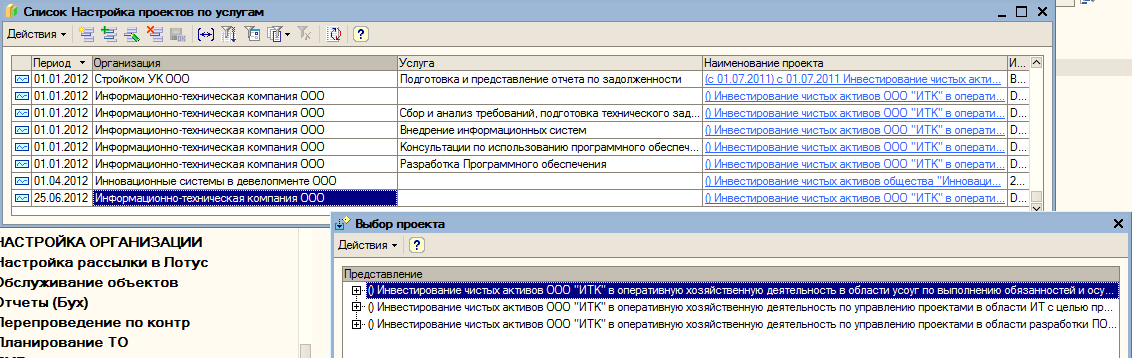
В инструкции приведено описание настройки автоматического отражения фондов, доходов и расходов по инвестиционным проектам.
Описано ручное распределение доходов и расходов по инвестиционным проектам покупателя/продавца на портале.
Описано отражение фондов, доходов, расходов на портале. Представлен проверочный отчет по отражению факта расходов на портале, отчет по сопоставлению КПЕС, отчет по настройке отражения расходов по заработной плате на портале, отчет по заполнению проектов в спецификациях к договору на портале. Описаны интерфейсы для просмотра данных на портале.
Для возможности сопоставления услуги с конкретным проектом необходимо ввести настройку проектов по услугам (рисунок 1). Связь услуги с проектом используется:
Настройка вводится на дату в регистр «Настройка проектов по услугам». Необходимо указать организацию, услугу и выбрать действующий проект.
При нажатии на гиперссылку «Наименование проекта» открывается проект на портале (рисунок 1).
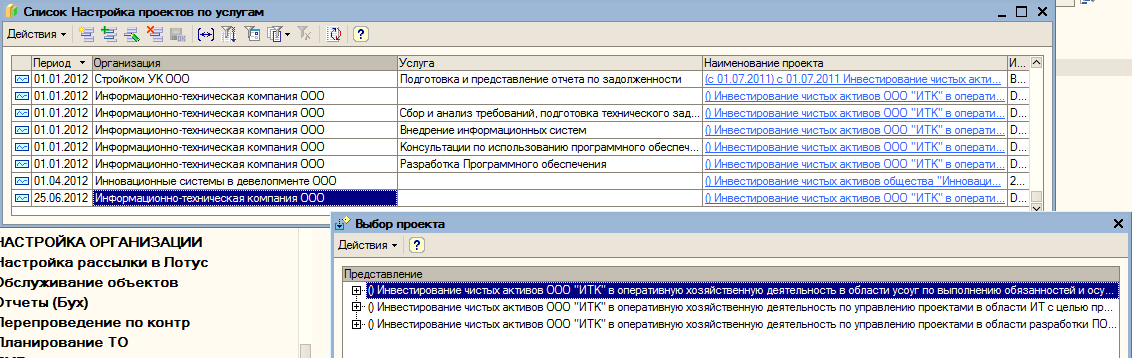
Также возможен ввод настройки по организации с пустой услугой. Такую настройку необходимо вводить, если все услуги, оказываемые организацией, сопоставляются с одним проектом.
Если по организации введена настройка только с пустой услугой, то по данной настройке происходит отражение только на доходы организации (то есть все доходы относятся на 1 проект).
Для настройки отражения расходов на заработную плату по проектам служит документ «Установка настройки формирования данных по проектам» с видом операции «Отражение факта расходов на заработную плату».
Необходимо указать организацию, КПЕС (см. раздел Настройка статей затрат по видам операций отражения факта расходов), Проект/Пакет (рисунок 2).
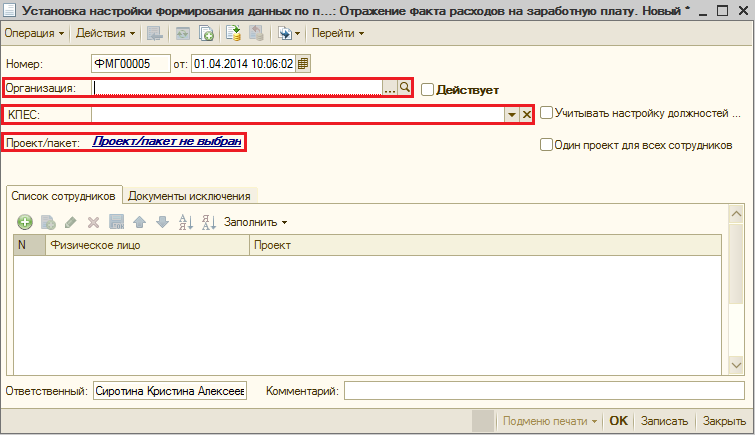
После нажатия на кнопку «Заполнить списком сотрудников…» табличная часть документа будет заполнена списком сотрудников организации на дату документа, включая физических лиц, работающих по договору подряда.
После нажатия на кнопку «Заполнить сотрудниками без настройки» табличная часть будет заполнена сотрудниками организации, включая физических лиц, работающих по договору подряда, по которым не введена настройка ранее.
Если заполнение табличной части происходит при установленном признаке «Учитывать настройку должностей сотрудников» (рисунок 3),
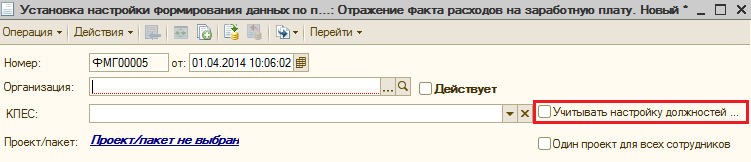
то дополнительно анализируется настройка должностей в регистре «Проставление в должности участие в производстве». То есть если в шапке документа указана статья «Заработная плата основного персонала», то в табличную часть попадут, только те сотрудники, должности которых соотнесены с данной статьей. Физические лица, работающие по договору подряда, будут заполнены в полном объеме вне зависимости от установленного признака.
Если расходы по заработной плате физического лица необходимо отнести на проект/пакет отличный от проекта/пакета, указанного в шапке документа, то необходимо указать нужный проект/пакет в табличной части документа, в строке с данным физическим лицом (рисунок 4).
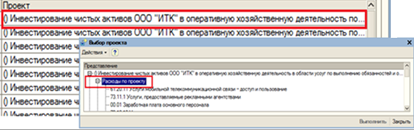
Если установлен признак «Действует» (рисунок 5),
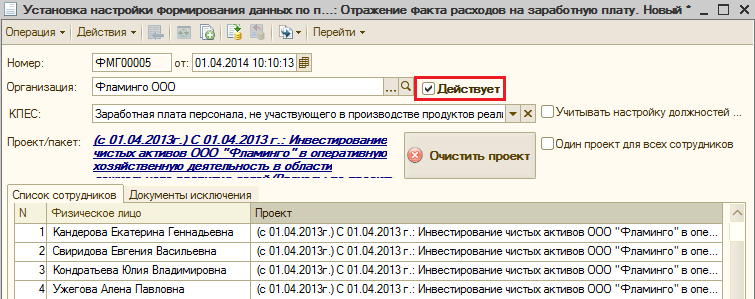
то при проведении документа настройки будут записаны от даты документа и смогут использоваться для автоматического отражения расходов на заработную плату.
При установке галочки «Один проект для всех сотрудников» табличная часть «Список сотрудников» очищается и становится недоступным для заполнения (рисунок 6).
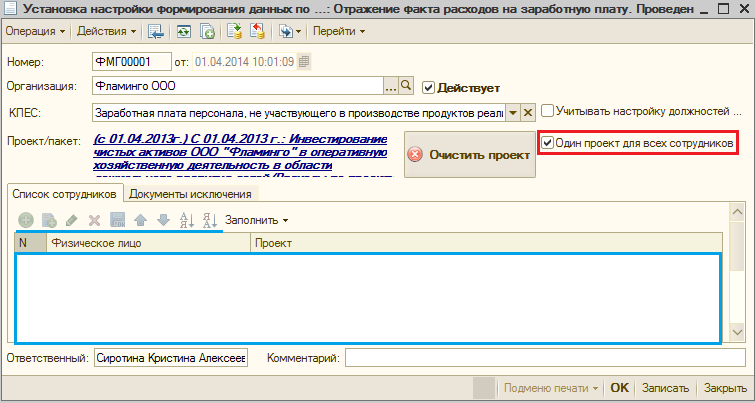
При проведении документа с установленным признаком «Один проект для всех сотрудников» формируются движения в регистр «Настройка отражения расходов по проектам на портале», а именно одна запись, где поле «Физ. лицо» – это элемент справочника «Физические лица» – «Все сотрудники» (рисунок 7).
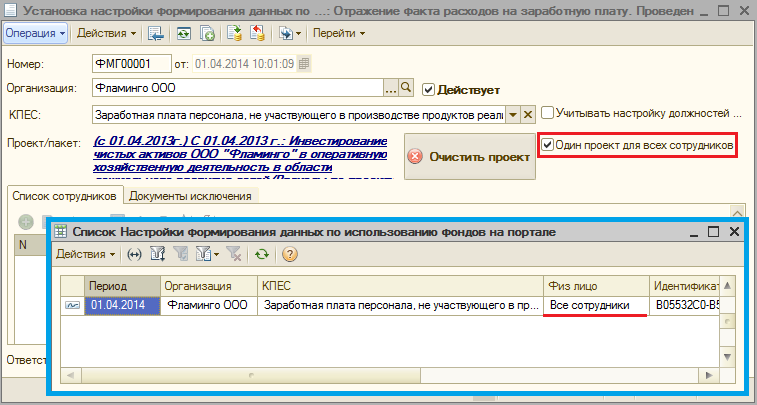
При проведении документа с установленным признаком «Один проект для всех сотрудников» проходит проверка на существование настройки в данном периоде по данной организации и КПЕС – если настройка есть, то документ не проводится (рисунок 8).

Исключением в данной ситуации является случай, когда есть отражение и по всем сотрудникам, и по конкретному физ. лицу (рисунок 9).
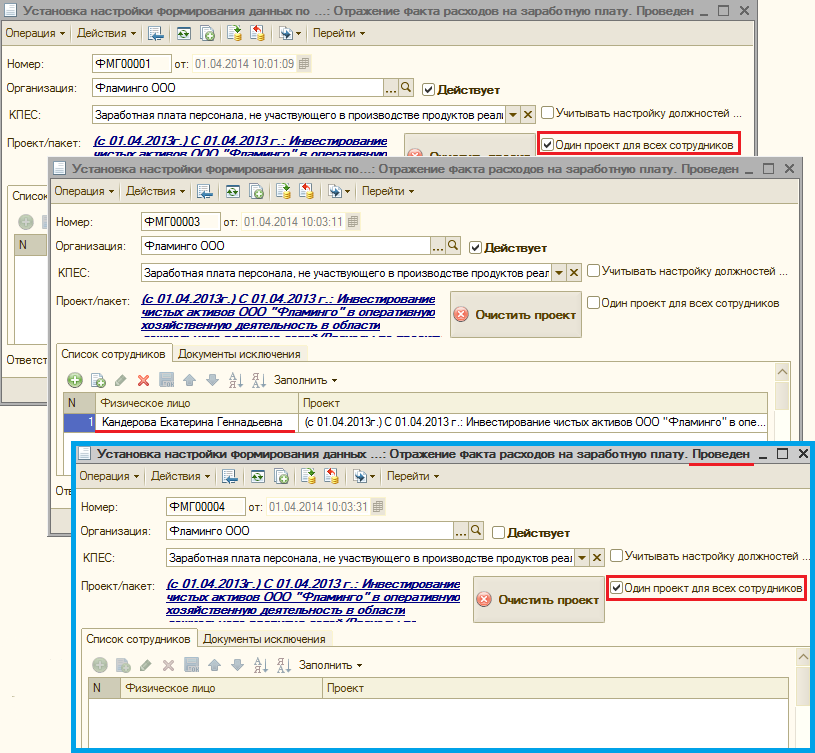
Вкладка «Документы исключения» содержит табличную часть по документам исключения. Столбец «Документ исключение из отражения» – ссылка на справочник «Документы конфигурации» (рисунок 10).
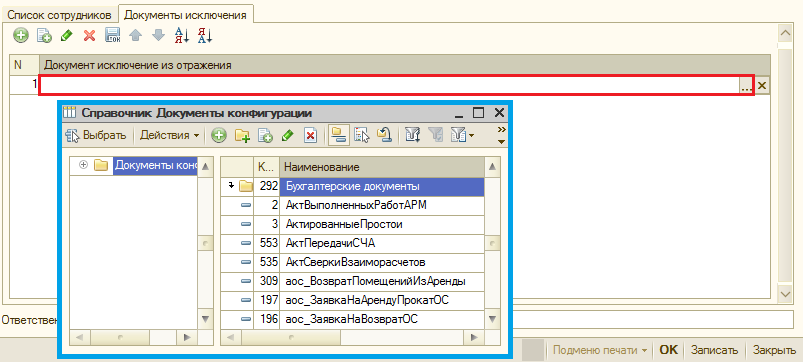
Значение данного ресурса учитывается в функции получения отражения расходов на сайт в документе «Бюджетная операция». Если документ-основание бюджетной операции входит в документы исключения, тогда по данной настройке отражения не происходит.
Для настройки отражения расходов на расчетно-кассовое обслуживание по проектам служит документ «Установка настройки формирования данных по проектам» с видом операции «Отражение факта расходов на РКО».
Необходимо указать организацию, КПЕС (см. раздел Настройка статей затрат по видам операций отражения факта расходов), Проект/Пакет (рисунок 11).
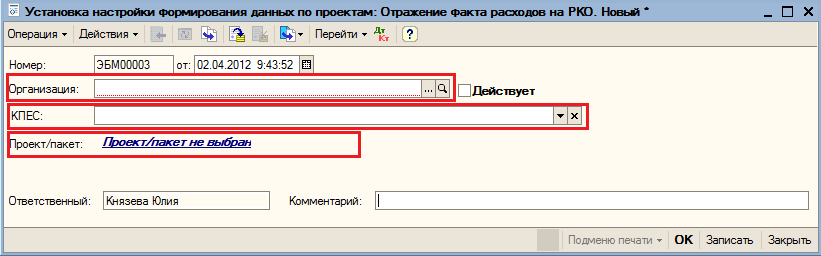
Если установлен признак «Действует» (рисунок 12),
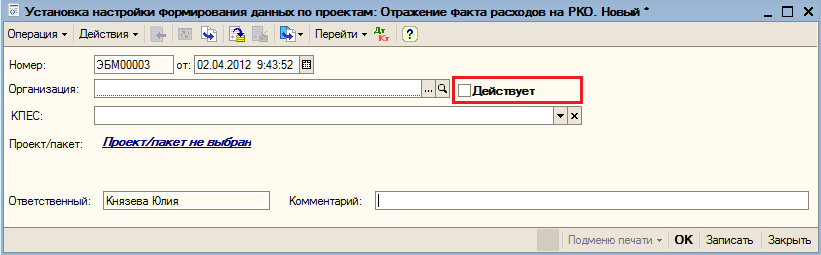
то при проведении документа настройки будут записаны на дату документа и смогут использоваться для автоматического отражения расходов на расчетно-кассовое обслуживание.
Для настройки отражения расходов на госпошлину по проектам служит документ «Установка настройки формирования данных по проектам» с видом операции «Отражение факта расходов: Госпошлина».
Необходимо указать организацию, КПЕС (см. раздел Настройка статей затрат по видам операций отражения факта расходов), Проект/Пакет (рисунок 13).
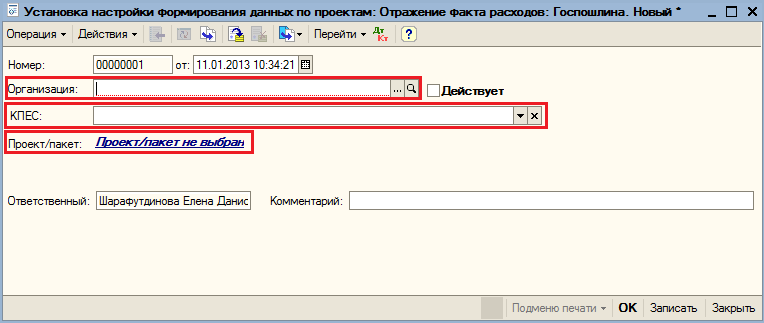
Если установлен признак «Действует» (рисунок 14),
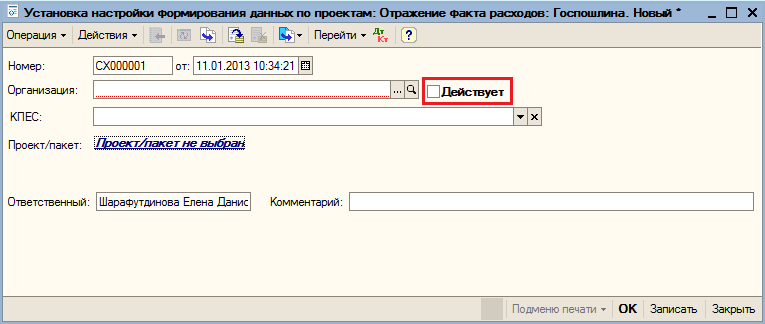
то при проведении документа настройки будут записаны на дату документа и смогут использоваться для автоматического отражения расходов на госпошлину.
Для настройки отражения расходов по начислению процентов по займу по проектам служит документ «Установка настройки формирования данных по проектам» с видом операции «Отражение факта расходов: Начисление процентов по займу».
Необходимо указать организацию, КПЕС (см. раздел Настройка статей затрат по видам операций отражения факта расходов), Проект/Пакет (рисунок 15).
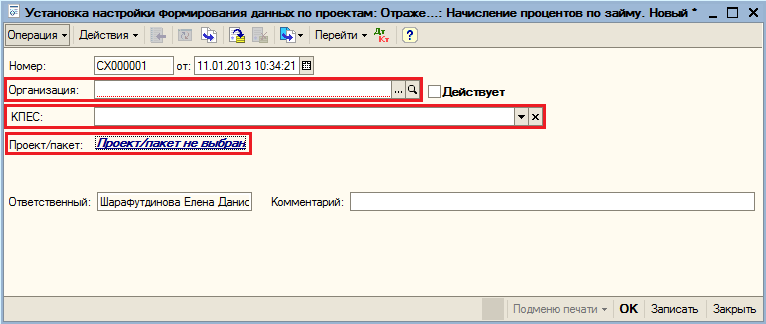
Если установлен признак «Действует» (рисунок 16),
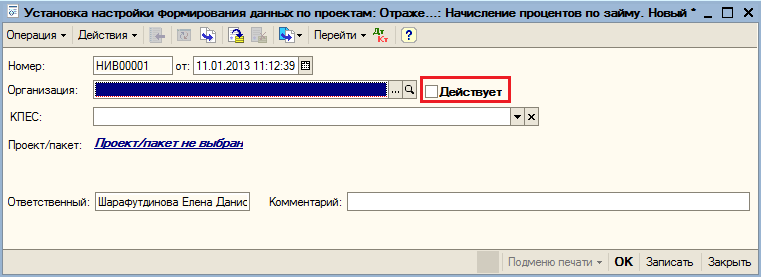
то при проведении документа настройки будут записаны на дату документа и смогут использоваться для автоматического отражения расходов на начисление процентов по займам.
Настройка отражения расходов на сайте «Инвестиционные проекты» осуществляется в регистре сведений «Вид отражения расходов организации по услугам контрагентов».
Форма регистра сведений представлена на рисунке 17.
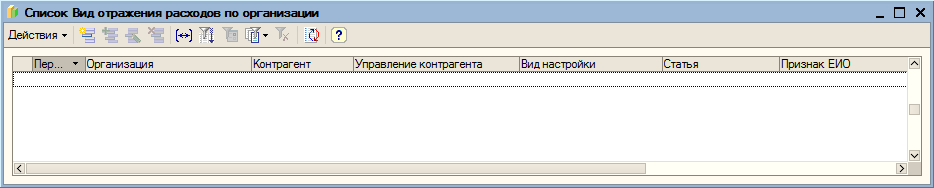
Колонки регистра:
Форма элемента регистра представлена на рисунке 18.
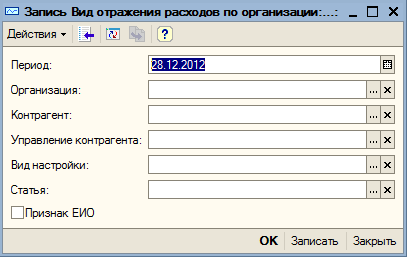
Для возможности автоматического отражения расходов на проект единого исполнительного органа необходимо ввести настройку в 1С: Предприятие по текущему действующему проекту единого исполнительного органа. Настройка вводится на дату в регистр «ЕИО по проектам». Необходимо указать организацию, физическое лицо (единый исполнительный орган) и проект (рисунок 19).
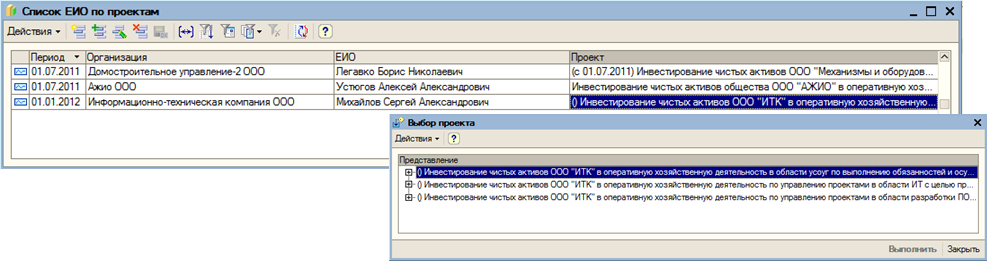
Для возможности автоматического отражения расходов на хранение основных средств необходимо ввести настройку в 1С: Предприятие. Настройка вводится на дату в регистр «Статьи затрат по хранению основных средств». Необходимо указать организацию, контрагента и КПЕС, на который будут отнесены расходы (рисунок 20).

Настройка статей затрат по видам операций отражения факта расходов производится в регистре сведений «Статьи затрат по видам операций настройки отражения факта расходов».
Внешний вид регистра сведений представлен на рисунке 21.
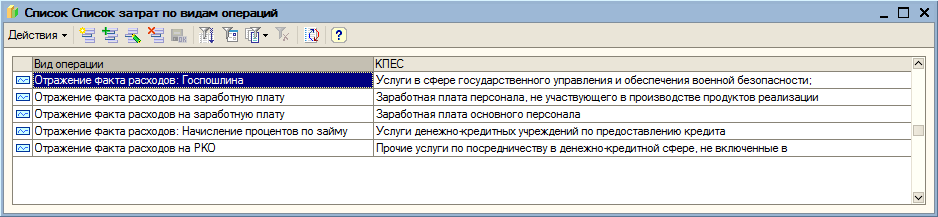
Колонки регистра:
Настройка отражения расходов по объектам строительства на проекты подрядчика осуществляется в регистре сведений «Настройка отражения расходов по объектам строительства». Регистр предназначен для хранения информации по отражению расходов по объектам строительства на проект подрядчика.
Внешний вид регистра имеет вид, представленный на рисунке 22.

Колонки регистра:
Запись регистра сведений имеет вид, представленный на рисунке 23.
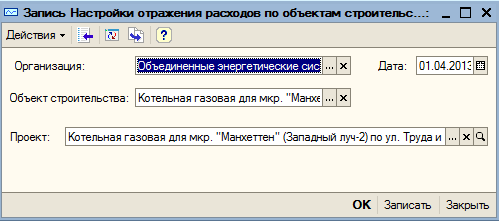
В поле «Организация» указывается организация с установленным режимом «Отражение расходов по проектам» объектов строительства, выбор организации без режима запрещен, появляется соответствующее сообщение пользователю (рисунок 24).

Выбор проекта осуществляется из формы обработки «Выбор проекта» (рисунок 25).

Внимание: Доступ к настройке регистра ограничен и предоставляется по обращению в техническую поддержку.
При проведении документов спецификации на портале происходит автоматическое заполнение проектов покупателя/ продавца по введенным настройкам.
Существует механизм ручного заполнения проектов покупателя и продавца (см. раздел Роль «Контроль и анализ инвестирования»).
В спецификации с видом печатной формы "Ген. поставка" при выборе предопределенного объекта "Объект не выбран" и установленным признаком "Проект ЕИО" при выборе пакета работ доступны все действующие проекты по инвестору, с указанными пакетами работ с сайта http://investproj.ru/ (рисунок 26).

Отражение спецификации по покупателю выполняется в следующем порядке:
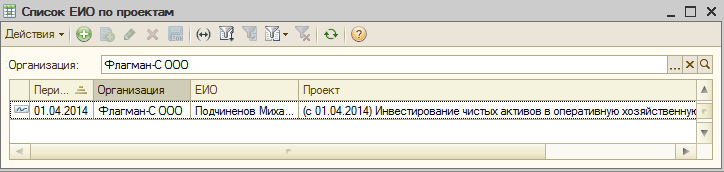

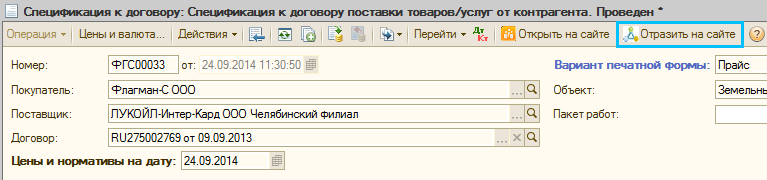


Механизм отражения по продавцу осуществляется следующим образом:
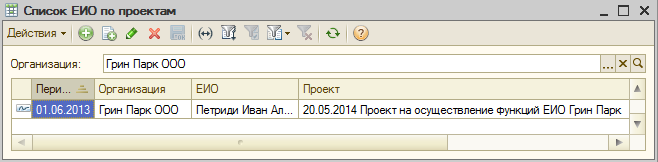




Отражение фондов на портале происходит автоматически при проведении документов «Реализация товаров и услуг», если по организации действует режим «Фонды на портале» на дату документа, и документ создан на основании документа «Акт оказанных услуг» или «КС-2,3 новый».
Отражение фондов на портале происходит аналогично формированию фондов в 1С: Предприятие согласно действующей калькуляции по услуге, за исключением статьи «Прибыль».
Отражение фондов на портале происходит по проекту продавца. Пакет «Расходы по проекту» должен являться пакетом нижнего уровня. В противном случае автоматическое отражение фондов на портале невозможно.
Отражение фондов и доходов по реализации товаров и услуг с видом операции «Продажа по проекту» осуществляется после установки галочки «Проверено по БУ».
Определение проекта происходит по соответствующей строке спецификации, указанной в документе (исключение составляют акты оказанных услуг аренды проката и акты оказанных услуг перевозки). Если невозможно однозначно определить соответствующую строку спецификации или в строке спецификации не заполнен код проекта продавца, то пользователю выводится информационное сообщение. Исключение составляют документы по спецификациям с вариантом печатной формы «Прайс». При формировании фондов на портале по таким документам, если в строке спецификации не заполнен код проекта продавца, дополнительно выполняется поиск проекта по услуге (см. «Настройка проектов по услугам»).
При проведении реализации товаров и услуг предусмотрена проверка на ручное отражение по фондам (см. раздел Обработка «Ручное формирование фондов по проектам»). Если данные по фондам уже были отражены при помощи обработки, то при перепроведении реализации не изменяются фонды по данному документу. При обычном отражении, без данной обработки, фонды переформировываются.
Формирование фондов на портале при проведении документа «Реализация товаров и услуг», созданного на основании акта оказанных услуг аренды проката, происходит по проекту каждого основного средства (код проекта основного средства соответствует инвентарному номеру).
Формирование фондов на портале при проведении документа «Реализация товаров и услуг», созданного на основании акта оказанных услуг по ремонту происходит по проекту каждого основного средства – предмета ремонта (код проекта основного средства соответствует инвентарному номеру), либо по проекту единого исполнительного органа (если проект основного средства не введен на сайте).
При проведении документа формируются фонды продавца в 1С: Бухгалтерия и на сайте «Инвестиционные проекты» стандартным механизмом (в соответствии с калькуляцией услуг на дату «Цены и нормативы на дату» спецификации, сумма по статье «Прибыль» не отражается на сайте).
Фонды не отражаются на сайт «Инвестиционные проекты» по документам «Реализация товаров и услуг», имеющим вид операции:
Формирование фондов на портале при проведении документа «Реализация товаров и услуг», созданного на основании акта оказанных услуг перевозки, происходит по каждому путевому листу, используются данные документа, по которому идет отражение, то есть данные документа «Реализация товаров и услуг». Сумма распределяется по проектам транспортных средств (код проекта основного средства ТС соответствует инвентарному номеру) в соответствии с пропорциями, заданными в документе установки калькуляции по услуге на вкладке «Пропорции по фондам» (рисунок 37). Описание документа «Установка цен и нормативов детальных услуг» представлено в СТО МИ пользователя по работе с ПО «Формирование и контроль фондов».
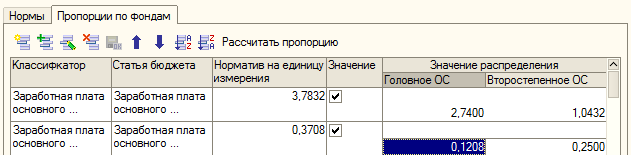
Если пропорции по фондам не определены, то вся сумма отражается на проект головного транспортного средства.
Для организаций с ОСНО (общая система налогообложения), по которым НЕ включен режим «Управление инвестиционными проектами в строительстве», при отражении фондов и доходов по документу «Реализация товаров и услуг» в части отражения доходов на портале:
Для формирования фондов по организациям за выбранный период предназначена обработка «Групповая обработка по формированию фондов». Описание представлено в СТО МИ пользователя по работе с ПО «Формирование и контроль фондов».
Для организаций, по которым установлен спец. режим «Фонды на портале» и НЕ включен режим «Пополнение фондов через реализацию», механизм формирования фондов в 1С документом «Реализация товаров и услуг» и механизм отражения фондов на сайте в зависимости от коэффициентов осуществляется только по товарам.
Для документов организации с установленным режимом «Пополнение фондов по реализации» с галочкой «спец. режим».
В документе «Спецификация к договору» предусмотрено при заполнении номенклатуры в табличную часть «Товары» подтягивание стоимости товара согласно установке цен и нормативов.
В документе «Реализация товаров и услуг» с видом операции «Продажа» предусмотрено подтягивание цены на товар аналогично подтягиванию цены на услуги.
При проведении реализации с видом операции «Продажа» осуществляется проверка стоимости товара. Если цена товара не соответствует ПЦО, выдается информационное сообщение (рисунок 38) и проведение документа запрещается.

Реализации от организаций с данным спец. режимом, если созданы на основании актов, то формирование фондов происходит аналогично формированию фондов при выставлении актов по организациям, по который не установлен режим «Пополнение фондов по реализации».
При включенном режиме «Фонды на портале» производится отражение на сайте «Инвестиционные проекты». При наличии документа-основания «Акт оказанных услуг» отражение по реализации будет производиться аналогично отражению на сайте без установленного режима «Пополнение фондов по реализации». Без документа основания аналогично отражению на сайте по режиму «Пополнение фондов по реализации».
При отражении фондов на сайте «Инвестиционные проекты» по проектам, находящимся в ветке «31 Инвестирование чистых активов общества в покупку, эксплуатацию и продажу движимого имущества с целью получения прибыли». Отражение фондов в проект единого исполнительного органа., при формировании фондов в случае, если для статьи затрат нормативов детальной услуги указан вид затрат «Накладные» или наименование статьи затрат равно «Прибыль» (регистр сведений «Нормативы детальных услуг»), то сумма по статье относится на 00.24 «Движение денежных средств по основной деятельности» (при отражении на сайте суммы по статьям с видом затрат «Накладные» будут просуммированы, добавлена сумма по статье «Прибыль»).
При формировании фондов в случае, если для статьи затрат нормативов детальной услуги указан вид затрат «Накладные», то сумма по статье отражается в проект ЕИО инвестора проекта ОС, где:
Обработка предназначена для исправления некорректно отраженных на сайте фондов. Вызов обработки осуществляется из формы документа «Реализация товаров и услуг» по кнопке «Фонды на портале» (рисунок 39).

Реквизиты шапки обработки:
При открытии формы обработки из «Реализации товаров и услуг» табличная часть автоматически заполняется данными об отражении по доходам по данному документу (рисунок 40).
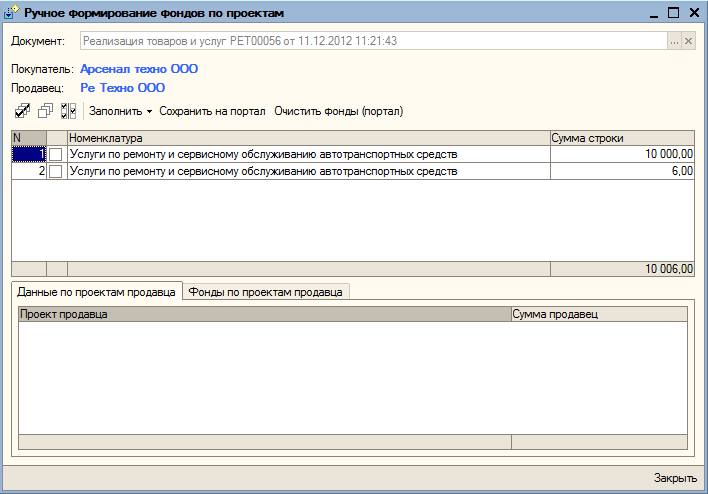
Если документ не сформировал движений по фондам 1С, то выбрать его невозможно, появляется соответствующее сообщение пользователю (рисунок 41).

По кнопке «Заполнить» → «Заполнить фонды по заполненным строкам» заполняется табличная часть «Фонды по проектам продавца». Примеры представлены на рисунках 42, 43.
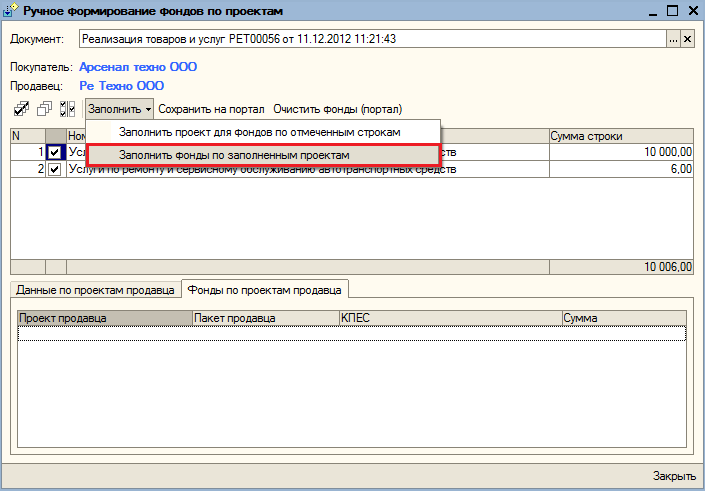
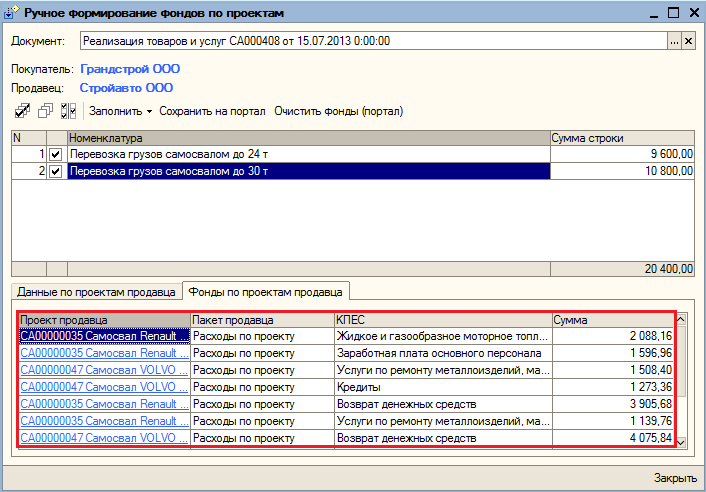
По нажатию на кнопку «Заполнить» → «Заполнить проект для фондов по отмеченным строкам» открывается форма обработки «Выбор проекта для строк документа» (рисунок 44).
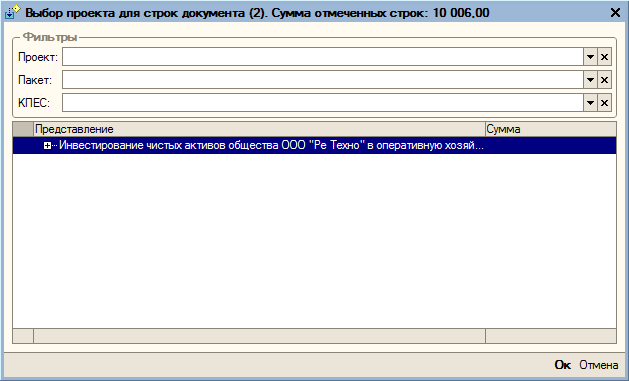
После выбора проекта, пакета и суммы доходов по проекту происходит заполнение проекта продавца (рисунки 45, 46).
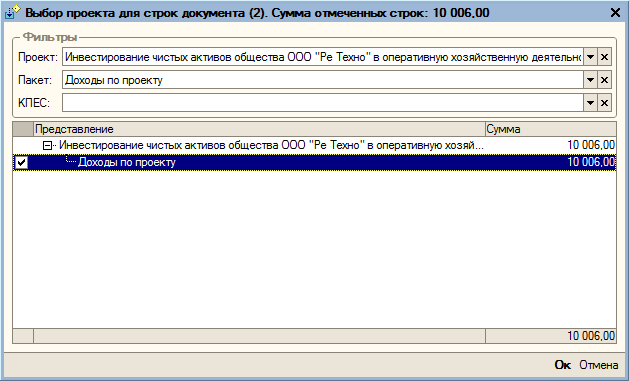
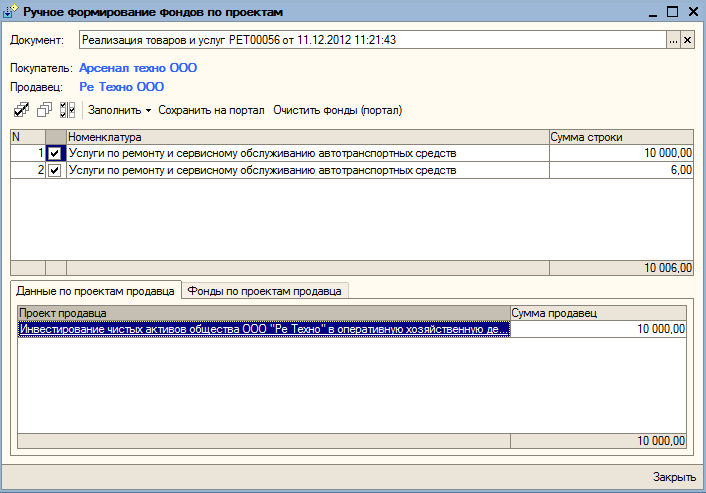
При ручном отражении фондов на несколько проектов происходит пропорциональное отражение фондов.
Фонды берутся только по строке из Регистра «Фонды по статьям бюджета» с отбором по регистратору. Если в полученной таблице по фондам есть строки по КПЕС 00.24, КПЕС 00.27, предусмотрено отражение в Проект ЕИО, актив и пассив (аналогично автоматическому отражению на сайт).
Если отражение производится полностью в проект(ы) из 31 ветки используется механизм отражения по данной ветке (см. раздел Механизм свернутого отражения фондов).
По кнопке «Очистить фонды (портал)» осуществляется удаление отраженных фондов на портале.
Для сверки сумм сформированных фондов в 1С: Предприятие и на портале предназначен «Проверочный отчет по фондам на портале». В отчете показатели «Фонды в 1С», «Фонды портал», «Фонды портал 1» «Фонды портал проект ЕИО», «Сумма по статье Прибыль», «Сумма по статье НДС» выводятся в разрезе организаций, контрагентов, документов регистраторов (документы «Реализация товаров и услуг»).
Группировка строк по умолчанию:
Показатели:
На рисунке 47 представлен сформированный отчет.
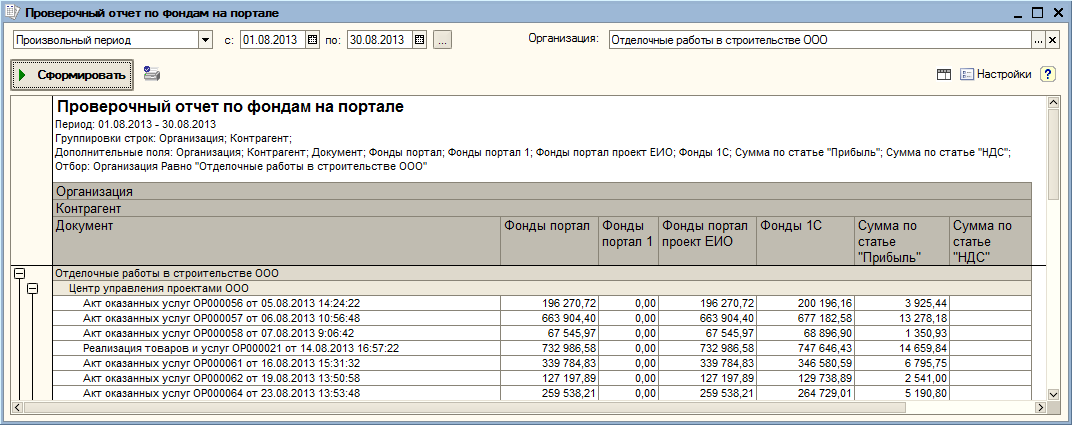
Отражение доходов на портале происходит автоматически при проведении документов «Реализация товаров и услуг», если по организации действует режим «Фонды на портал» на дату документа, и документ создан на основании документа «Акт оказанных услуг» или «КС-2,3 новый».
Отражение фондов на портале происходит по каждой услуге по её статье КПЕС.
Отражение фондов и доходов по реализации товаров и услуг с видом операции «Продажа по проекту» осуществляется после установки галочки «Проверено по БУ».
Отражение доходов на портале происходит по проекту продавца. Пакет «Доходы по проекту» должен являться пакетом нижнего уровня. В противном случае автоматическое отражение фондов на портале невозможно.
Определение проекта происходит по соответствующей строке спецификации, указанной в документе (исключение составляют акты оказанных услуг аренды проката и акты оказанных услуг перевозки). Если невозможно однозначно определить соответствующую строку спецификации или в строке спецификации не заполнен код проекта продавца, то пользователю выводится информационное сообщение. Исключение составляют документы по спецификациям с вариантом печатной формы «Прайс». При формировании фондов на портале по таким документам, если в строке спецификации не заполнен код проекта продавца, дополнительно выполняется поиск проекта по услуге (см. «Настройка проектов по услугам»).
Формирование доходов на портале при проведении документа «Реализация товаров и услуг», созданного на основании акта оказанных услуг аренды проката, происходит по проекту каждого основного средства (код проекта основного средства соответствует инвентарному номеру).
Доходы не отражаются на сайт «Инвестиционные проекты» по документам «Реализация товаров и услуг», имеющим вид операции:
Отражение расходов на портале происходит автоматически при проведении документов «Поступление товаров и услуг», если по организации действует режим «Отражать расходы покупателя на портале при проведении поступления товаров и услуг» на дату документа. Документ должен быть связан с ПУД и заполнен реквизит «Спецификация» в шапке документа, либо для строк табличной части «Товары» заполнен реквизит «Спецификация». Отражение расходов происходит по пакету «Расходы по проекту». Для автоматического отражения расходов данный пакет должен являться пакетом нижнего уровня.
Если по организации-покупателю не установлен режим «Управление инвестиционными проектами в строительстве», то нет возможности изменения автоматического отражения на сайте. Исключение составляют пользователи с ролью «Контроль и анализ инвестирования».
Для организаций с ОСНО (общая система налогообложения), по которым НЕ включен режим «Управление инвестиционными проектами в строительстве», в части отражения расходов на портале:
Алгоритм автоматического отражения расходов следующий:
1. Для каждой строки документа «Поступление товаров и услуг» производится поиск соответствующей строки в документе «Спецификация к договору» (для табличной части «Товары», если заполнен реквизит «Спецификация» в строке – по данной спецификации, иначе по спецификации из шапки документа).
1.1. Для спецификации с вариантом печатной формы «Прайс» поиск производится по совпадению ТРУ и цены;
1.2. Для спецификации с вариантом печатной формы «Строительный подряд» - по совпадению ТРУ, цены, количества и суммы;
1.3. Для всех остальных спецификаций – по совпадению ТРУ, цены, количества и суммы (количество и сумма в строке документа «Поступление товаров и услуг» может быть меньше или равно количеству и сумме строки документа «Спецификация к договору»).
2. Если для строки документа «Поступление товаров и услуг» соответствия не найдено или в документе найдено более 1 строки, подходящей под условия поиска – по данной строке автоматическое отражение расходов покупателя по данной строке поступления невозможно.
3. Производится поиск данных по проектам покупателя на портале, отраженных по найденной строке спецификации.
3.1. Если по строке спецификации на портале нет данных по проектам покупателя, проверяется, есть ли настройка по данной услуге в регистре «Настройка проектов по услугам», если есть – строка поступления отражается на портале согласно настройке;
3.2. Если по строке спецификации на портале указан один проект покупателя:
3.2.1. Если в документе «Поступление товаров и услуг» установлен признак «Проверено БУ» или контрагент ведет учет в ИС ИТК – тогда сумма по расходам покупателя по данной строке записывается на портал. ППК из данных по строке спецификации на портале.
3.2.2. Если в документе «Поступление товаров и услуг» не установлен признак «Проверено БУ» и контрагент не ведет учет в ИС ИТК – тогда сумма по расходам покупателя по данной строке записывается во временную структуру хранения. ППК из данных по строке спецификации на портале.
3.3. Если по строке спецификации на портале указано несколько проектов покупателя и сумма по всем проектам равна сумме по строке документа «Спецификация к договору», тогда:
3.3.1. Если в документе «Поступление товаров и услуг» установлен признак «Проверено БУ» или контрагент ведет учет в ИС ИТК – тогда сумма по расходам покупателя по данной строке записывается на портал пропорционально распределению строки спецификации.
3.3.2. Если в документе «Поступление товаров и услуг» не установлен признак «Проверено БУ» и контрагент не ведет учет в ИС ИТК – тогда сумма по расходам покупателя по данной строке записывается во временную структуру хранения пропорционально распределению строки спецификации.
На рисунке 48 представлено схематическое изображение работы автоматического отражения расходов.

Примечание: для документов, созданных на основании реализации услуг по хранению или услуг аренды/проката, существует особый механизм отражения.
Если в спецификации не указан проект ОС, вариант печатной формы спецификации «Прайс» или нет отражения на портале по спецификации, а вкладке «Услуги» в табличной части документа «Поступление товаров и услуг» заполнено поле «Основное средство» и вид события «Текущий ремонт», то происходит отражение расходов на проект ОС, в котором код проекта равен коду ОС (рисунок 49).

Если в спецификации не указан проект ОС, вариант печатной формы спецификации «Прайс» или нет отражения на портале по спецификации, контрагент внутренний и по контрагенту включен режим «Сворачивать в сводную услугу», основное средство не заполнено в табличной части «Услуги» спецификации, а документом-основанием документа «Поступление товаров и услуг» является документ «Реализация товаров и услуг», основанием для которого в свою очередь является документ «Акт оказанных услуг» с видом операции «Акт оказанных услуг по ремонту», то проект ОС берется из табличной части «Услуги по ремонту», по документам «Поступление товаров и услуг» и «Реализация товаров и услуг» проверяется сумма итого (рисунок 50).
Важно!
Если по организации не включен режим «Отражать расходы на аренду по спецификации», то независимо от режима «Сворачивать в сводную услугу» отражение расходов по аренде имущества производится по стандартному механизму.

Если в спецификации не заполнено поле «Объект» или заполнено значением «Объект не выбран» (в том числе и при совмещении режимов) и по организации не включен режим «Отражать расходы на аренду по спецификации», то отражение расходов по аренде имущества происходит по стандартному механизму на проект ЕИО. Если режим «Отражать расходы на аренду по спецификации» включен, но не включен режим «Сворачивать в сводную услугу», тогда производится отражение на проект ЕИО сайта http://investproj.ru. Если по организации включены режимы «Отражать расход на аренду по спецификации» и «Сворачивать в сводную услуг», то отражение расходов по аренде происходит по стандартному механизму.
Для разделения механизма по отражению факта расходов существует новый режим работы «Отражать расходы по факту списания на затраты».
Отражение расходов по режиму «Отражать расходы по факту списания на затраты» происходит следующим образом:
1. Расходы по услугам отражаются также при проведении документов «Поступления товаров и услуг».
2. Расходы по материалам отражаются при проведении документа «Требование-накладная», при выполнении следующих условий:
3. Расходы на материалы отражаются по ППК строк спецификации документа поступления стандартным механизмом.
4. Также имеется возможность просмотра отраженных данных на портале по документу Требование-накладная вручную по кнопкам «Отразить на портале» и «Расшифровка по ППК». Кнопки в документе доступны только при включенном режиме «Отражать расходы по факту списания на затраты» (рисунок 51).

Отражение расходов на хранение происходит по статье в соответствии с настройкой по организации и контрагенту на дату документа (см. «Настройка статей затрат по хранению основных средств»).
Формирование расходов на хранение происходит по рассчитанным итогам хранения основных средств и ТМЦ. Итоги хранения фиксируются в акте оказанных услуг при его заполнении по итогам хранения. Просмотр итогов хранения доступен в форме документа «Акт оказанных услуг» по кнопке «Отчеты – Детализация услуг хранения» (рисунок 52).

Формирование расходов на портале происходит по проекту каждого основного средства (код проекта основного средства соответствует инвентарному номеру), либо по проекту единого исполнительного органа (см. «Настройка проекта единого исполнительного органа»), если проект основного средства не введен на портале или формируются расходы по хранению ТМЦ.
Отражение расходов на аренду основных средств происходит по статье «Услуги по аренде и лизингу мебели и прочих бытовых приборов».
Формирование расходов на портале происходит по проекту материально ответственного лица, у которого данное основное средство находилось на ответственном хранении. Сумма распределяется пропорционально в зависимости от количества дней нахождения основного средства на хранении у каждого материально ответственного лица и количества дней в периоде.
Проектом материально ответственного лица считается проект для отражения расходов на заработную плату (см. «Настройка отражения расходов на заработную плату») действующий на дату документа.
Отражение расходов на ремонт основных средств происходит по статье 33.1 «Услуги по ремонту металлоизделий, машин и оборудования».
Формирование расходов на портале происходит по проекту каждого основного средства – предмета ремонта (код проекта основного средства соответствует инвентарному номеру), либо по проекту единого исполнительного органа (если проект основного средства не введен на сайте).
Механизм отражения факта расходов на портале запускается при проведении документа поступления.
При перепроведении документа контролируется наличие отражения факта расходов на портале. Если расходы были отражены ранее, то выводится сообщение о наличии данных по расходам на портале и механизм автоматического отражения не запускается (это исключает момент затирания ручного распределения расходов)
Данные для отражения на сайте берутся из акта оказанных услуг по ремонту.
Для каждой строки табличной части «Услуги по ремонту» фиксируется факт расходов (сумма) на сайте в разрезе:
Если документ проводится без признака «Проверено БУ», данные на сайте не отображаются.
Механизм отражения факта расходов на портале запускается при проведении документа поступления.
Данные для отражения на портале собираются по регистрам «Расшифровка ИТ услуг из ITIL» и «Расшифровка по оказанным детальным услугам».
В зависимости от установленного признака ЕИО по управлению контрагента суммы будут отражены:
Если в спецификации не заполнено поле «Объект» или заполнено значением «Объект не выбран», то отражение расходов осуществляется по стандартному механизму на проект ЕИО с портала http://investproj.ru
Отражение расходов на канцелярию на портале происходит при проведении документа «Требование-накладная», созданного на основании документа «Поступление товаров и услуг» (см. раздел «Разделение механизмов по отражению факта расходов»).
Если все товары/работы/услуги, указанные в документе, привязаны к CGC с кодом 32.99.12 Канцелярские принадлежности, то по каждой строке табличной части сумму относим:
Проект определяется следующим образом:
Отражение расходов на аренду помещений на портале происходит при проведении документа «Поступление товаров и услуг».
Отражение расходов на аренду помещений происходит согласно ППК (проект/пакет/КПЕС) строке спецификации, по которой приходуется товар/работа/услуга.
Если по организации контрагента включен режим «Режим Стройхолдинга», то для определения соответствия строки поступления и строки спецификации должны выполняться следующие условия:
Существует специальный режим по отражению расходов на портале.
Принцип действия следующий.
Иначе расход отражается на ППК, который был указан в строке спецификации, с пометкой «Код ресурса не сопоставлен».
Проверочный отчет предназначен для выявления строк документов поступления, по которым сумма расхода отражена на ППК с другим кодом укрупненного ресурса, то есть с пометкой «Код ресурса не сопоставлен».
Группировки строк по умолчанию:
Дополнительные поля:
Показатели:
Сформированный отчет представлен на рисунке 53.

При 100 % совпадении с документом «Поступление товаров и услуг» (рисунок 54) и включенном режиме «Отражать расходы по факту списания на затраты» отражение формируется как через обработку «Ручное отражение расходов» (рисунок 55).

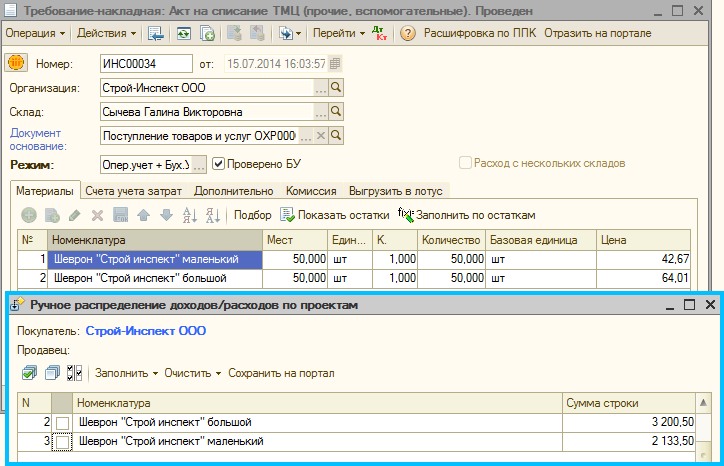
При заполнении по документу «Поступление товаров и услуг» в табличной части «Материалы», данные в колонке «Цена» получаются расчетным методом по формуле (рисунок 56):

Сумма рассчитывается при проведении и в табличную часть не выводится. Цена на проведение документа не влияет.
В отчете «Проверочный отчет по отражению факта доходов и расходов на портале (по факту списания)» для требования-накладной в столбце «Сумма 1С» данные по строке рассчитываются как произведение количества по строке и цены по строке (рисунок 57).

Для вида операции «Акт на списание ТМЦ (прочие, вспомогательные)», если реквизит «Действие с ОС» вкладки «Счета учета затрат» не заполнен, то КПЕС определяется по регистру «Соответствие статей бюджета и калькуляций и классификатора» (рисунок 58).
Основные средства берутся из строк табличной части «Материалы». Если в табличной части «Материалы» основные средства не заполнены, то берутся из вкладки «Счета учета затрат». Если в таблице «Материалы» несколько строк, но основное средств указано только в первой строке, то отражается на него. Далее отражение осуществляется по стандартным механизмам.

При проведении документа «Требование-накладная» с любым видом операции, если в таблице «Материалы» несколько строк, но основное средство заполнено только в первой и при этом не совпадает с основным средством, указанным на вкладке «Счета учета», то выводится служебное сообщение и документ не отражается на сайт «Инвестиционные проекты» (рисунок 59).

Отражение расходов на портале по документу «Авансовый отчет» происходит по табличной части «Прочее» (рисунок 60).
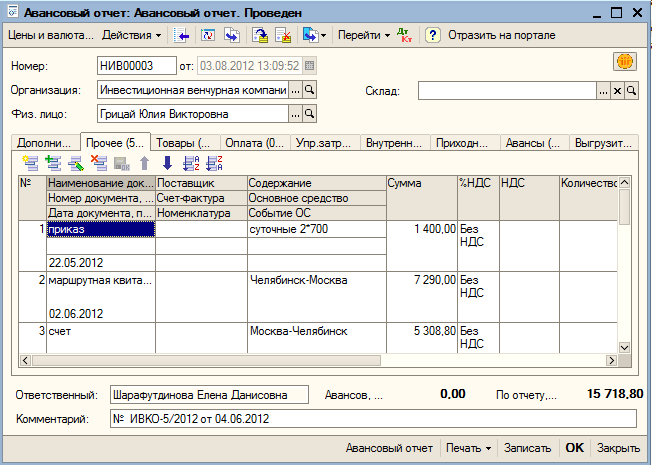
КПЕС берется из статьи, указанной в справочнике «Назначение авансовых платежей» для поля «Назначение» на вкладке «Дополнительно» (рисунок 61). При отсутствии заполненной статьи КПЕС в справочнике «Назначение авансовых платежей».

Установка поля «Назначение» обязательным для заполнения при проведении документа отражение расходов возможно только вручную.
Проект для отражения расходов берется из настройки, указанной в справочнике «Назначение авансовых платежей» (рисунок 62).

По кнопке «Отразить на портале» в документе «Авансовый отчет» можно осуществить ручное распределение расходов на портале (рисунок 63).

Менеджер по контролю и аналитике инвестирования со стороны Инвестора указывается в одноименном поле (ссылка на справочник «Физические лица») справочника «Объекты строительства» (рисунок 64).

Справочник предназначен для хранения данных о вариантах адресации бизнес-процессов (рисунок 65).
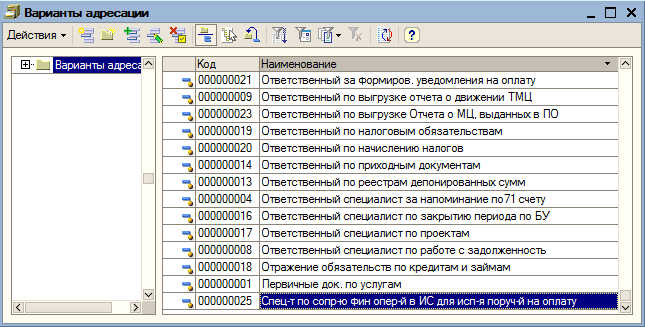
Документ предназначен для отражения факта выполненных промежуточных работ контрагентом в учетной системе 1С: Бухгалтерия.
Форма документа представлена на рисунке 66.

Реквизиты документа:
Реквизиты табличной части «Промежуточные работы»:
По кнопке «Заполнить» имеется возможность заполнения табличной части «Промежуточные работы» по спецификации к договору, открывается меню (рисунок 67).

По кнопке «Заполнить по спецификации», если спецификация ещё не выбрана, открывается форма документов со списком спецификаций (рисунок 68).

После выбора спецификации по кнопке «Заполнить по спецификации» появляется форма «Заполнение по спецификации» (рисунок 69).

По кнопке «В документ» отмеченные строки табличной части переносятся в документ (рисунок 70).

По кнопке «Да» осуществляется заполнение табличной части по остаткам спецификации.

При помощи кнопки «Добавить по спецификации» можно добавить строки по спецификации в табличную часть.
При заполнении/добавлении по спецификации автоматически заполняется колонка «Плановая дата завершения промежуточной работы» по колонке «Дата завершения работы» в разрезе строки заполняемой спецификации (рисунок 71).

Внешний вид вкладки «Дополнительно» представлен на рисунке 72.

Отчет о выполнении работ может быть создан только по договору с параметром «Контролировать остатки по договору в целом» (описание см. в СТО МИ пользователя «Спецификации к договорам).
При выборе договора отобразится соответствующее сообщение (рисунок 73).

Если признак не установлен, то появляется соответствующее сообщение пользователю и документ невозможно провести (рисунок 74).

При проведении документа фиксируется факт расходования на объем указанной спецификации.
При проведении документа обязательны для заполнения следующие реквизиты:
После того, как документ проведен, пользователь может выгрузить печатную форму документа в СЭД Lotus Notes. Выгрузка осуществляется на вкладке «Выгрузка в Лотус»
Внешний вид вкладки «Выгрузка в Лотус» представлен на рисунке 75.

Табличная часть «Список согласующих»:
По кнопке «Заполнить список» осуществляется заполнение табличной части «Список согласующих» из полей «Менеджер по контролю и аналитике инвестирования со стороны Инвестора», «Отправить акт контроля качества на подпись» и ответственного лица по документу.

По кнопке «Выгрузить акт в лотус» документ выгружается в СЭД Lotus Notes.
Если в табличной части «Список согласующих» не указан «Менеджер по контролю и аналитике инвестирования со стороны Инвестора» выгрузка не осуществляется, появляется соответствующее уведомление (рисунок 76).

В выгруженном ПУД в СЭД Lotus Notes в кратком содержании выводится ФИО ответственного из документа и комментарий к документу (рисунок 77).

При установке признака «Последовательное согласование» в СЭД Lotus Notes устанавливается цикл последовательного согласования выгруженного документа.
После положительного согласования, дополнительно уведомляется лицо, указанное в реквизите документа «Отправить отчет на печать и подписание». Пример уведомления пользователю представлен на рисунке 78.

После получения уведомления, лицо устанавливает статус «На подписании» в карточке Лотус. Статус передается в 1С.

После установки данного статуса отправляется уведомление в Лотус автору документа и лицу, указанному в реквизите «Отправить акт контроля качества на подпись».


После подписания вручную, ответственный специалист также вручную устанавливает статус «Подписан» в карточке документа в СЭД Lotus Notes. Статус передается в 1С (рисунок 79).

После установки статуса «Подписан» в 1С, в СЭД Lotus Notes выгружается уведомление следующему списку лиц:

Текст уведомления следующий: «Документ подписан. Прошу включить в сетку платежей для оплаты».
Если документ отклоняется, то после отклонения документа отменяется его проведение по регистрам 1С: Бухгалтерии. Статус документа в 1С и СЭД Lotus Notes устанавливается в значении «Отклонен». При отклонении документа возможна повторная выгрузка документа в ту же карточку в СЭД Lotus Notes.
После выгрузки документа в СЭД Lotus Notes, документ блокируется. Для отмены документа необходимо отклонить документ в СЭД Lotus Notes, если он находится на этапе согласования, либо установить признак «Старая версия», если документ находится на этапе подписания. В 1С: Бухгалтерия документу будет присвоен статус «Отклонен», он будет снят с проведения, доступен для изменения.
Если документ в СЭД Lotus Notes будет помечен как «старая версия» после подписания, а в 1С уже будет создан документ «Поступление товаров и услуг», то отмена документов в 1С будет доступна только в ручном режиме.
Если документ находится на согласовании или подписании ЭЦП, то кнопка «Удалить строки» на вкладке «Промежуточные работы» заблокирована (рисунок 82).

Контролер ответственного менеджера и ответственный менеджер по договору (рисунок 83)

Получают извещение о необходимости проверки подписания подрядчиком акта приема-передачи пакета работ по регламентному заданию.
Сообщение формируется в случае остатка по договору по регистру «Остатки по спецификации к договору» больше нуля и при отсутствии остатка по договору (сумма меньше или равна нулю) в регистре «Спецификация к договору».
Текст сообщения следующий:
Уважаемый(ая) [ФИО]!
По договору [номер и дата договора] согласованы и подписаны ЭЦП все приходные документы. Необходимо проверить подписание Подрядчиком акта приема-передачи пакета работ.
Ссылка на договор [Ссылка]
Описание работы с договорами см. в СТО МИ пользователя по работе с ПО «Договоры».
Печатная форма документа «Отчет о выполнении промежуточных работ» доступ для просмотра по кнопке Печать → «Отчет о выполнении промежуточных работ». На рисунке 84 представлен пример печатной формы документа.

По регламентному заданию (1 раз в сутки, в ночное время) документы «Отчет о выполнении промежуточных работ» с установленным статусом «Подписан» перепроводятся, фиксируется факт осуществления промежуточных работ и происходит отражение расходов на сайте «Инвестиционные проекты»:


Для документов «Отчет о выполнении промежуточных работ» имеется возможность группового отражения документов на сайте «Инвестиционные проекты», при помощи обработки «Групповая обработка по формированию фондов».
В документе «Поступление товаров и услуг» с видом операции «Покупка, комиссия» имеется возможность установки признака «По акту приема-передачи выполненного пакета работ». При установке данного признака документ имеет вид (рисунок 87):

При оформлении поступления по промежуточным отчетам обязательно для заполнения поле «Договор» в шапке документа.
Если признак «По акту приема-передачи выполненного пакета работ» установлен, то табличная часть по кнопке «Заполнить по отчетам о промежуточных работах» автоматически заполняется только остатками (по количеству и сумме) выполненных работ по регистру «Промежуточные работы», зафиксированных документами «Отчет о выполнении промежуточных работ» (документ отображается в колонке «Отчет о промежуточных работах»), рисунок 88:

По кнопке «Добавить по спецификации» срабатывает стандартный механизм заполнения по спецификации, открывается форма обработки «Заполнение по спецификации» (рисунок 89).

При снятии признака «По акту приема-передачи пакета работ» табличная часть «Услуги» автоматически очищается (рисунок 90).

При записи документа осуществляется проверка соответствия строк документа строкам спецификации из строки табличной части документа.
При проведении документа с установленным признаком «По акту приема-передачи выполненного пакета работ» выполняется контроль и списание остатков по промежуточным работам, а также проверяется контроль на уже проведенный документ «Поступление товаров и услуг» по данному договору с установленным признаком. В случае его наличия, документ не проводится.
При проведении документа происходит отражение расходов на сайте «Инвестиционные проекты» в соответствии с реализованными механизмами.
В документе Поступление товаров и услуг с видом операции «Покупка, комиссия» для организации с установленным режимом «Управление инвестиционными проектами в строительстве» при условии создания поступления на основании реализации по сводному акту по промежуточным работам при проведении документа происходит сторнирование сумм, сформированных актами по промежуточным работам на сайте «Инвестиционные проекты» (если признак «Проверено БУ» установлен).
Отсторнированные суммы по документам «Отчет о выполнении промежуточных работ» в колонке «Сумма по отчетам о выполнении пакетов работ второго уровня» переносятся в колонку «Сумма по первичным учетным документам» на сайте.
Пример изменения отраженных сумм представлен на рисунках 91, 92.


При открытии обработки «Ручное распределение доходов/расходов по проектам» (см. раздел Роль «Контроль и анализ инвестирования») из формы документа «Поступление товаров и услуг» отображается вкладка «Данные по промежуточным работам», где отражаются отсторнированные данные (рисунок 93). Если документ не сторнирует данные по пакетам второго уровня, то вкладка невидима.

При открытии из документов «Отчет о выполнении промежуточных работ» и «Акт оказанных услуг» форма обработки отображается только на просмотр, если данные документы уже отражены в бухгалтерском учете, то есть оформлено «Поступление товаров и услуг» по данным документам
Доступ к обработке «Ручное распределение» возможен только для роли «Контроль и анализ инвестирования».
Для документа «Акт оказанных услуг» имеется возможность заполнения табличной части «Услуги» по промежуточным работам. В табличную часть попадают данные только по подписанным ЭЦП документам «Отчет о выполнении промежуточных работ» (рисунки 94, 95).


Для документов «Акт оказанных услуг», где установлен признак «Промежуточные работы» (видимость реквизита доступна для организации с установленным режимом «Выполнение промежуточных работ») и выбран контрагент с установленным режимом «Управление инвестиционными проектами в строительстве», после установки статуса документа «Подписан» (подписан ЭЦП в СЭД Lotus Notes) формируется отражение расходов контрагента-покупателя на сайте «Инвестиционные проекты».

При отражении используется механизм отражения расходов в соответствии с заполнением кодов проектов покупателя в строках спецификации.
Возможно ручное отражение по кнопке «Отразить на портале» из формы документа. Ручное отражение доступно только для роли «Контроль и анализ инвестирования».
При повторном проведении документа данные на портале не меняются, если уже были заполнены ранее.
Отражение расходов на сайте «Инвестиционные проекты» по пакетам второго уровня осуществляется только после подписания ЭЦП документов «Отчет о выполнении промежуточных работ», «Акт оказанных услуг» в СЭД Lotus Notes (статус документа в 1С: Бухгалтерия – «Подписан») по регламентному заданию в 1С (см. раздел Документ «Отчет о выполнении промежуточных работ» → «Отражение на сайте»).
Отражение происходит в базу данных сайта «Инвестиционные проекты» (см. СТО МИ пользователя «Сайт Инвестиционные проекты») в разрезе Инвестиционного проекта, пакета работ, CGC, ТРУ. Отражается как количество, так и сумма.
После создания документа реализации по акту оказанных услуг генерируется документ поступления по второй стороне. По документу «Поступление товаров и услуг» осуществляется сторнирование сумм, сформированных актами по промежуточным работам на сайте «Инвестиционные проекты» (аналогично описанному функционалу в пункте Документ «Поступление товаров и услуг»).
Форма отчета представлена на рисунке 96.

На форме отчета пользователь указывает:
Группировка строк по умолчанию:
Поля отчёта:
По кнопке «Сформировать» формируется отчет (рисунок 97).

Описание работы по настройке отчетов в 1С: Предприятие см. в СТО МИ пользователя «Настройка отчетов в 1С: Предприятии».
Документ «График финансирования проекта» расположен в подсистеме БДДС (новая) (рисунок 98).

При создании документа есть возможность выбрать вид операции (рисунок 99).

Внешний вид формы документа с видом операции «По проекту ЕИО» представлен на рисунке 100.

Реквизиты документа:

Реквизиты:


Если выбранный элемент из вышеуказанной обработки помечен на удаление в справочнике «КПЕС», то поле «Статья Дохода ЕИО» или «Статья расхода ИСП» остается незаполненным (рисунок 104).


При заполненных полях «Статья Дохода ЕИО», «Статья расхода ИСП» поле «Цель финансирования» может остаться пустым (рисунок 106).

Если хотя бы одно из полей «Статья Дохода ЕИО», «Статья расхода ИСП» не заполнено, то поле «Цель финансирования» не может быть пустым, а значит проведение невозможно, при этом появится соответствующее сообщение пользователю (рисунок 107).

По кнопке «Рассчитать график» осуществляется расчет графика по заданным параметрам, итоговая сумма за период отображается в соответствующем поле (рисунок 108).

Внешний вид вкладки представлен на рисунке 109.

Вкладка «График финансирования» содержит табличную часть со следующими колонками:
Вкладка «Документы» содержит табличную часть со связанными с данным графиком документами:

Внешний вид формы документа с видом операции «По проекту акцепту» представлен на рисунке 110.

Реквизиты документа:
Реквизиты:


По кнопке «Рассчитать график» осуществляется расчет графика по заданным параметрам, итоговая сумма за период отображается в соответствующем поле (рисунок 114).

См. раздел Вкладка «График финансирования».
См. раздел Вкладка «Документы».
Вкладка «Дополнительно» представлена на рисунке 115.

Реквизиты:

Для документа «График финансирования проекта» доступна печатная форма «Соглашение о финансировании строительства инфраструктурного проекта». Вариант заполненной печатной формы представлен на рисунке 117.


При проведении документа фиксируется план платежей по графику. После проведения документ может редактировать только его автор.
После того, как создан документ «Начисление дохода по Проекту» (см. раздел Документ «Начисление дохода по проекту») документ «График финансирования проекта» блокируется от изменений.
При проведении документа формируются движения Приход по регистру накопления «Остатки по графику финансирования проекта» (рисунок 118).

Для случая, если с даты требуется изменить ежемесячную сумму с 1 числа будущего месяца можно создать новый график
Новый документ заполняется по старому документу График финансирования Проекта с теми же реквизитами:
Выгрузка в СЭД Lotus Notes доступна для документов с видом операции «По проекту акцепту» и осуществляется по нажатию кнопки «Выгрузить в лотус», расположенной на вкладке «Выгрузка в Лотус» (рисунок 119).

Реквизиты вкладки:
Реквизиты табличной части:
Табличная часть содержит список согласующих/подписывающих лиц, который автоматически заполняется управляющими проектов. При помощи кнопок на панели управления возможно добавление физических лиц (из справочника «Физические лица») в список (рисунок 120) и редактирование ранее добавленных.

По кнопке «Выгрузить в лотус» открывается окно для выбора печатной формы для выгрузки (рисунок 121).
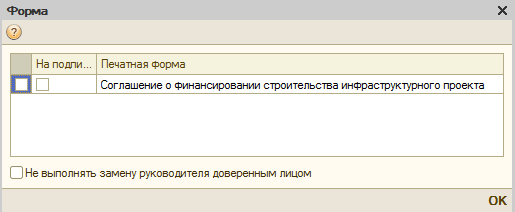
Далее по нажатию кнопки «ОК» пользователь запускает процесс выгрузки документа в СЭД Lotus Notes.
Документ (рисунок 122) отправляется на согласование и на подпись ЭЦП списку согласующих/подписывающих. При выгрузке в Лотус документ принимает статус «На согласовании» и карточка документа блокируется от изменений.

Выгрузка в СЭД Лотус доступна только для проведенного документа с пустым статусом либо со статусом «Отклонен». Документ со статусом «Отклонен» доступен для редактирования и повторной выгрузки с установкой нового цикла согласования и подписания. Повторная выгрузка осуществляется в ту же карточку в СЭД Лотус, если база данных ПУД, где она расположена, доступна для выгрузки. В противном случае создается новая карточка в текущей базе данных ПУД, связь с предыдущей карточкой не сохраняется.
После подписания ЭЦП статус документа в СЭД Лотус автоматически устанавливается в «Проведенный», а в 1С документу присваивается статус «Подписан» (рисунок 123). При установке «Старая версия» в СЭД Лотус в 1С документ автоматически переходит в статус «Отклонен» и становится доступным для редактирования.

Соответствие статусов в СЭД Лотус и 1С представлено на рисунке 124.
Статус СЭД Лотус |
Статус 1С |
На подписании |
На согласовании |
Проведенный |
Подписан |
Отклонен |
Отклонен |
По регламентному заданию (1 раз в сутки) происходит отражение доходов и расходов документов «График финансирования проекта» с видом операции «По проекту акцепта» с установленным статусом «Подписан» на сайт «Инвестиционные проекты», если на дату документа по организации установлен режим «Управление инвестиционными проектами на MS Project» и документ не отражен на сайте.
Сумма «Итого за период» отражается в расходы по проекту-Донору в пакет работ, соответствующий цели финансирования донора, в колонку «Сумма по заключенным и обсуждающимся договорам» (рисунок 125).

Сумма «Итого за период» отражается в доходы по проекту-Акцепту в пакет работ, соответствующий цели финансирования акцепта, в колонку «Сумма по заключенным договорам долевого участия, договорам купли-продажи, договорам уступки, договорам инвестирования» (рисунок 126).

При отмене проведения документа отражение по документу удаляется с сайта.
При создании документа есть возможность выбрать вид операции (рисунок 127).

Документы «Начисление дохода по проекту» автоматически создаются по документу «График финансирования проекта» согласно периодичности. Генерация происходит регламентным заданием «Создание начислений по графикам финансирования», которое запускается в первый день месяца и генерирует и проводит документы по начислению дохода по проекту.
Дата создаваемого документа по регламентному заданию – конец дня даты окончания периода (рисунок 128).

Данные по документу «Начисление дохода по проекту» отражаются в отчете «Проверочный отчет по отражению факта доходов и расходов на портале (по факту списания)» (рисунок 129).

Форма документа «Начисление дохода по проекту» с видом операции «По проекту ЕИО» представлена на рисунке 130.

Реквизиты документа:
Из документа «График финансирования проекта» заполняются поля «Цель финансирования», «Статья Дохода ЕИО», «Статья расхода ИСП»;
При незаполненном идентификаторе пакета работ программа определит пакеты и КПЕС для отражения на сайте;
При проведении документа выполняется проверка на закрытие периода отражения на сайт: для проекта ЕИО – по Факту Дохода, для проекта ИСП – по Факту Расхода;
При заполненных полях «Статья Дохода ЕИО», «Статья расхода ИСП» поле «Цель финансирования» может остаться пустым (рисунок 131).

Проверка на закрытие периода по бух. учету не выполняется.
При проведении документа «Начисление дохода по проекту»:
Если в источнике заполнен реквизит «Цель финансирования», то отражение происходит на данный пакет на КПЕС 71.12.20.
Если в источнике не заполнен реквизит «Цель финансирования», тогда доходы ЕИО отражаются на выбранный пакет доходов на КПЕС – «Статья Дохода ЕИО», а также расходы ИСП на выбранный пакет расходов на КПЕС – «Статья расхода ИСП».
2) Закрывается план платежей по графику финансирования в разрезе периодов оплаты с учетом периодичности.
Форма документа «Начисление дохода по проекту» с видом операции «По проекту акцепту» представлена на рисунке 132.

Реквизиты документа:
Из документа «График финансирования проекта» заполняются поля «Цель финансирования», «Статья дохода проекта акцепта», «Статья расхода проекта донора».
При незаполненном идентификаторе пакета работ программа определит пакеты и КПЕС для отражения на сайте.
При проведении документа выполняется проверка на закрытие периода отражения на сайт: для проекта акцепта– по Факту Дохода, для проекта донора – по Факту Расхода. Проверка на закрытие периода по бух. учету не выполняется.
При проведении документа «Начисление дохода по проекту» закрывается план платежей по графику финансирования в разрезе периодов оплаты с учетом периодичности и происходит отражение на сайт "Инвестиционные проекты":
Если проект получен с сайта http://investproj.com, то отражение по этому проекту на сайт "Инвестиционные проекты" не происходит.
Форма отчета представлена на рисунке 133.

На форме отчета пользователь имеет возможность установки отборов по:
Описание регламента настройки отчетов в 1С представлено в СТО МИ пользователя «Настройка отчет в 1С: Предприятии».
Группировка строк по умолчанию:
Показатели отчета:
По кнопке «Сформировать» осуществляется формирование отчета «Акт сверки по внутреннему финансированию» (рисунок 134).

Группировка строк по умолчанию:
Показатели отчета:
По кнопке «Сформировать» осуществляется формирование отчета «Акт сверки по внутреннему финансированию» (рисунок 135).

Отражение расходов на заработную плату на портале происходит при проведении документа «Бюджетная операция», созданного на основании документа «Отражение заработной платы в регламентированном учете».
Если документ-основание – «Отражение зарплаты в регламентированном учете», то определяется срез последних документов как на само физ. лицо, так и на «Все сотрудники», затем сравнивается период, отражение происходит по последнему проекту на дату бюджетной операции.
При проведении документа анализируются хозяйственные операции по статьям и физическим лицам (рисунок 136).

При имеющейся действующей настройке по физическому лицу (см. «Настройка отражения расходов на расчетно-кассовое обслуживание») по статье, указанной в хозяйственной операции, данные отражаются на портале по проекту/пакету из настройки.
При отражении расходов при проведении бюджетной операции на основании «Отражения з/п в регл. учете» осуществляется проверка организации на установленный режим «Отражение расходов на з/п по проектам Объектов строительства». При этом все строки данной бюджетной операции отражаются следующим образом:
При создании документа «Выработка водителей по путевым листам» есть возможность выбрать вид операции (рисунок 137).

Внешний вид документа с видом операции «Ручное распределение начисленной ЗП» представлен на рисунке 138.

Реквизиты документа:
Для данного вида операции «Месяц начисления» определяется по умолчанию как текущий месяц, «Период с» – начало месяца начисления, «период по» – конец месяца начисления (рисунок 139).

Выбрать месяца начисления возможно только после выбора организации (рисунок 140).

Табличная часть вкладки «Начислено БУ» содержит столбцы:
На командной панели вкладки «Начислено БУ» расположена кнопка «Подобрать» → «Бюджетные операции», по ее нажатию подбираются бюджетные операции за указанный месяц начисления и заполняются в табличную часть вкладки (рисунок 141).

В табличной части формируются итоги по суммам (рисунок 142).

Табличная часть вкладки «Заработная плата (вручную)» содержит следующие столбцы:



По нажатию кнопки «Заполнить» → «Транспортные средства за период», расположенной на командной панели, подбираются и заполняются в табличную часть именно различные транспортные средства, участвовавшие в документах «Путевой лист» за указанный период (рисунки 146, 147) в качестве значения реквизита «Транспортное средство» (рисунок 148).


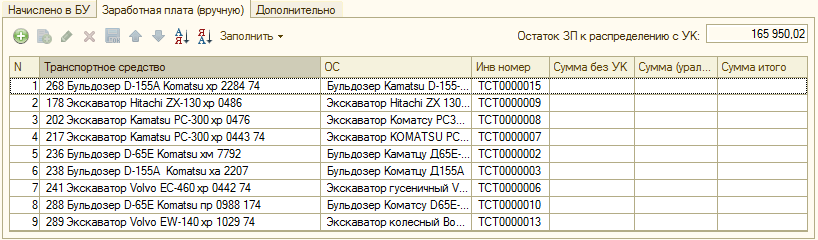
Возможно ручное добавление (удаление) строк таблицы (рисунок 149).

На одно основное средство можно создавать больше одной строки (рисунок 150).

При изменении ОС заполняется инвентарный номер (рисунок 151).

Итоги по полученным суммам выводятся в итоги на вкладке «Дополнительно» (рисунок 152).

Для табличной части документа доступно контекстом меню «Вывести список» (рисунок 153).
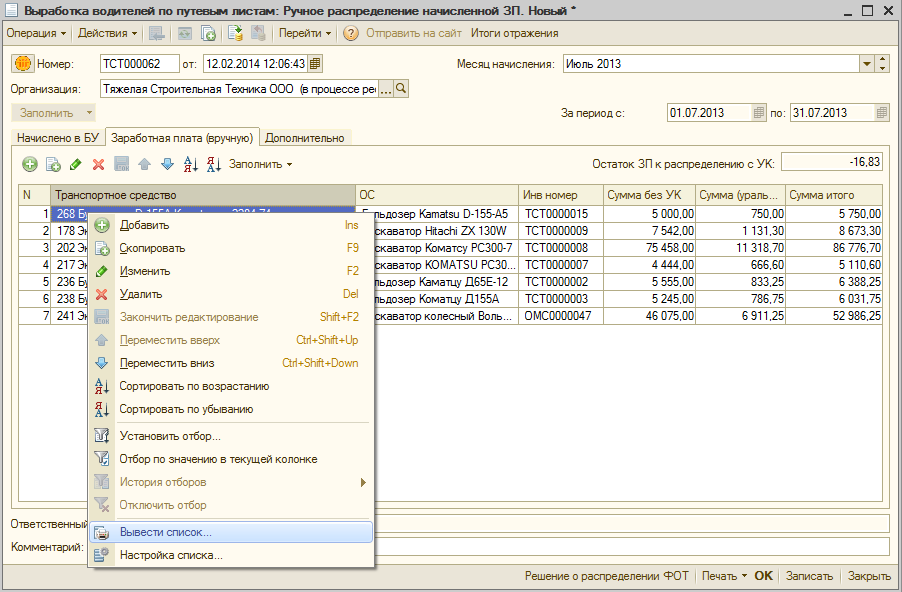
На вкладке выведено поле «Остаток ЗП к распределению с УК», его значение равно итогу суммы ФОТ по таблице бюджетных операций минус итоговая сумма по данной таблице по колонке «Сумма итого» (рисунок 154).

В меню документа предусмотрена кнопка «Отправить на сайт», которая доступна только в проведенном документе (рисунок 155).

По нажатию данной кнопки выполняется «Отражение заработной платы на проекты ОС» по каждому документу в табличной части «Начислено БУ».
В меню документа размещена кнопка «Итоги отражения», по ее нажатию выполняется открытие дополнительной формы документа (рисунок 156).
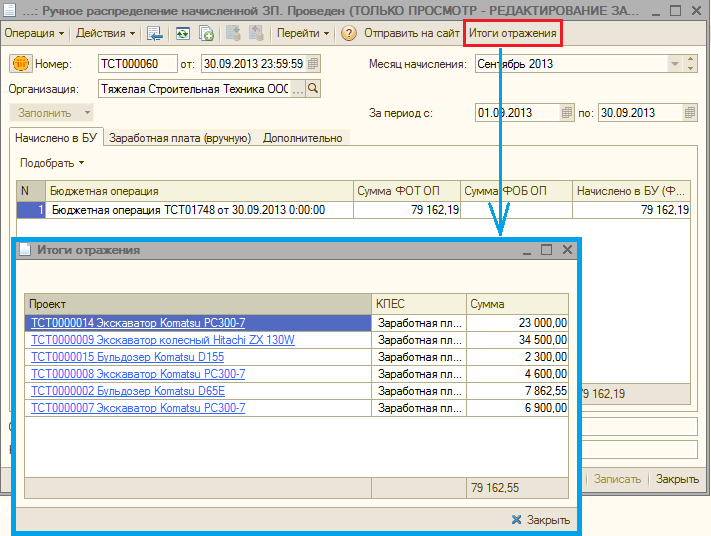
Форма содержит следующие элементы табличной части:
По сумме отражения формируются итоги (рисунок 157).

При проведении документа проходят следующие проверки:


Суммы выработки и суммы премий отражаются в пакет расходы по проекту Проекта ОС по статье «Заработная плата основного персонала».
Если распределение происходит по таблице «Заработная плата (вручную)», тогда при условии незаполненного ОС по строке сумма по строке отражается на проект ЕИО.
Отражение расходов происходит при проведении документа «Бюджетная операция», сгенерированного на основании документа «Отражение заработной платы в регламентированном учете»:
1. Дата отражения – конец месяца начисления из документа основания «Отражение заработной платы в регламентированном учете».
2. Общая сумма – сумма хозяйственных операций по статье бюджета документа «Бюджетная операция».
3. Механизм отражения расходов на заработную плату следующий:
3.1. Если имеется документ «Выработка водителей по путевым листам», и он подписан, то:
3.1.1. Если сумма документа «Выработка водителей по путевым листам» по организации (месяц начисления совпадает с месяцем начисления документа «Отражение заработной платы в регламентированном учете») и равна общей сумме хозяйственных операций по статье бюджета документа «Бюджетная операция», то отражение расходов на заработную плату можно провести по данному документу (все начисления отражены в бухгалтерском учете и распознаны при формировании документа «Бюджетная операция»):
3.1.2. В противном случае:
При отражении сравнивается сумма только по подвиду фонда «ФОТ» с суммой выработки водителей.
Распределяется сумма по подвиду ФОБ пропорционально по проектам ОС по формуле:
3.1.3. Документом отражения выступает документ «Отражение заработной платы в регламентированном учете» (для расшифровки суммы по КПЕС в кубе на сайте «Инвестиционные проекты»)
3.1.4. При перепроведении документа «Бюджетная операция» данные на портале очищаются и отражаются вновь по описанному механизму п.3.
3.1.5. В системе ведется протокол ошибок отражения заработной платы. Протокол доступен для просмотра из документа «Бюджетная операция» по кнопке «Перейти» → «Показать информацию по изменению документа» (рисунок 160).

В свойствах документа на вкладке «Отражение на портале» отражается протокол ошибок (рисунок 161).

Отчет «Настройка отражения расходов по заработной плате на портале» предназначен для отображения действующих настроек по физическим лицам в разрезе статей и выявления физических лиц, по которым нет настройки для отражения расходов на заработную плату на определенную дату.
Группировка строк по умолчанию:
Показатели:
На рисунке 162 представлен сформированный отчет.

Обработка находится в подсистеме «Регистры для проектов» (рисунок 163).

Внешний вид обработки представлен на рисунке 164.

Кнопка «Подбор» на форме неактивна.
В доступные виды документов входят «Принятие к учету ОС», «Переоценка ОС», «Комплектация ОС», «Списание ОС».
Для трех последних видов доступен только вид действия «Сформировать движения» (рисунок 165).

Если выбрать другой вид действия, то появится соответствующее сообщение (рисунок 166).

По виду действия «Сформировать движения» формируются движения на сайте «Инвестиционные проекты» согласно текущего механизма, то есть точно те, которые документ сформировал бы при проведении/перепроведении относительно сайта (рисунок 167).

Отражение расходов на заработную плату на портале происходит при проведении документа «Бюджетная операция», созданного на основании документа «Отражение заработной платы в регламентированном учете».
1. Факт расходов на налоги с заработной платы отражается при проведении документа «Бюджетная операция», основанием которого является документ «Отражение зарплаты в регламентированном учете» (рисунок 168).
Условия и алгоритм отражения следующие:
1.1. Для организации существует настройка бюджетных операций по проводке Дт 26 и Кт 69 (любой из субсчетов 69);
1.2. В документе «Бюджетная операция» есть хотя бы одна строка с Дт 26 и Кт 69 (любой из субсчетов 69);
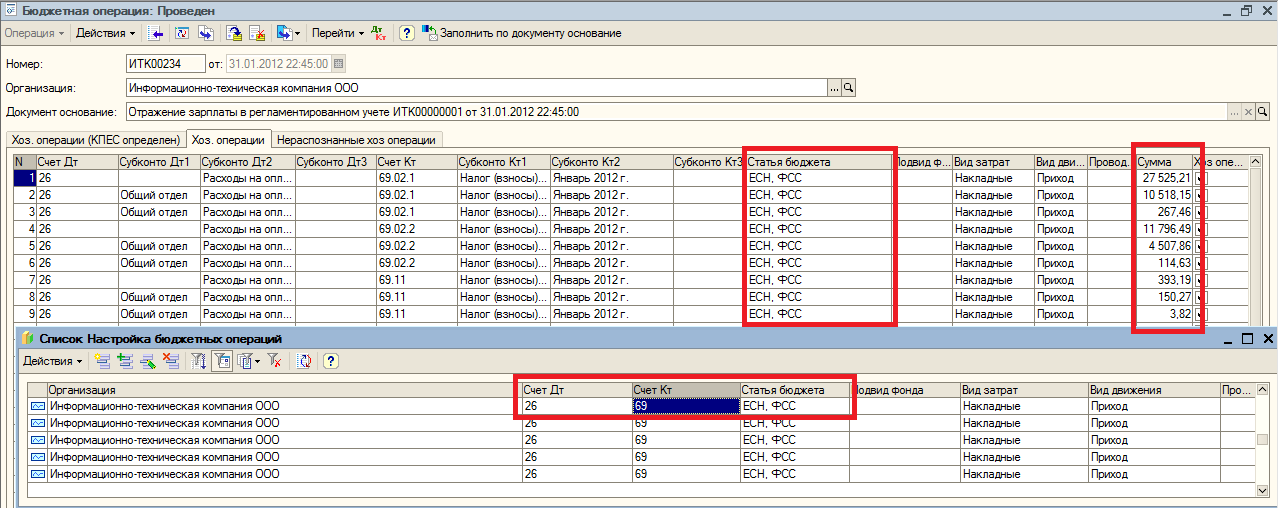
1.3. существует документ(ы) «Начисление страховых взносов» по данной организации за данный налоговый период и сумма этого(их) документа(ов) равна сумме строк из 1.2. (Документ «Начисление страховых взносов» загружается из 1С: ЗиУП в автоматическом режиме, имеет идентичную структуру, рисунок 169);

1.4. если вышеперечисленные условия соблюдены, тогда для каждого физического лица из документа «Начисление страховых взносов»:
1.4.1. определяется должность на конец месяца начислений;
1.4.2. определяется КПЕС для отражения расходов по заработной плате (по регистру «Проставление в должности участия в производстве»);
1.4.3. определяется действующая настройка отражения расходов на портале по КПЕС (документ «Установка настройки формирования данных по проектам», рисунок 170);

При проведении документа «Установка настройки формирования данных по проектам» с видом операции «Отражение факта расходов на налоги на ЗП» по организации должен быть обязательно включен режим «Отражение заработной платы на проекты ОС».
Если это не так, то документ проводиться не будет (рисунок 171).

1.4.4. Сумма взносов по физическому лицу отражается на портале по проекту из настройки п. 1.4.3. на статью КПЕС 00.11 «Налоги на заработную плату»;
1.4.5. Документом отражения выступает документ «Отражение заработной платы в регламентированном учете» (для расшифровки суммы по КПЕС в кубе на портале, рисунки 172, 173).


Для организаций, с установленным режимом «Отражение расходов на з/п по проектам ОС», отражение по текущему механизму не формируется.
Если по КПЕС для должности сотрудника указано физ. лицо «Все сотрудники», тогда отражение идет на его проект, независимо от физ. лица по строке документа налогов, включая сотрудников по договору подряда.
В документе «Начисление страховых взносов» сумма документа считается по итогам всех столбцов (рисунок 174).

Внешний вид документа «Начисление родительской платы» представлен на рисунке 175.

Реквизиты документа:
Реквизиты табличной части:
Отражение фондов и доходов на сайт возможно при включенном режиме по организации «Фонды на портале» (рисунок 176).

Отражение фондов на сайт по данному документу включено в обработку «Групповая обработка по формированию фондов» (рисунок 177).

После нажатия на кнопку «Выбрать документы» происходит выборка документов по заданным параметрам и открывается вкладка «Выборка» с выбранными документами. Сняв галочку напротив документа, пользователь может исключить его из списка документов, по которым будут формироваться фонды (рисунок 178).

При установке флажка «Только портал» на сайт отражаются только фонды, фонды в 1С не изменяются (рисунок 179).

Для ручного заполнения проектов на портале по документу «Начисление родительской платы» необходимо в выбранном документе нажать кнопку «Отразить на портале» (рисунок 180).

При отмене проведения документа доходы и фонды удаляются с портала.
Сбор доходов по документу «Начисление родительской платы» происходит с помощью отчета «Проверочный отчет по отражению факта доходов и расходов на портале (по факту списания)» (рисунок 181).

Внешний вид нового документа представлен на рисунке 182.

Форма списка показана на рисунке 183.

Реквизиты документа:

По умолчанию заполняется датой начала текущего квартала (рисунок 185).

По нажатию кнопки «Ввести заявку Lotus» открывается новое окно с полем для внесения пользователем ссылки на заявку Лотус, причем поле необязательно для заполнения (рисунок 186).

По щелчку на кнопку «Открыть заявку в Lotus» внесенная ранее заявка открывается в СЭД Лотус.
Табличные части документа:
В табличной части «Организации» по нажатию кнопки «Заполнить по бренду» выводится список брендов из справочника «Структура холдинга» (рисунок 187).

При выборе пользователем значения из списка заполняется табличная часть «Организации» теми организациями, у которых положение в структуре входит в выбранную группу (рисунок 188).

При активации строки данной табличной части в «Списке проектов» отображаются только те, которые относятся к данной организации (рисунок 189).

Табличная часть «Список проектов» содержит только один столбец – «Наименование проекта».
Для закрытия по всем проектам пользователю нужно будет добавить пустую строку по организации (рисунок 190).

Указанный проект можно открыть на сайте с помощью кнопки «Открыть» (рисунок 191).

При активации строки в табличной части «Показатели отражения» устанавливается отбор на показатели отражения.
При добавлении проекта автоматически отмечаются галочкой все три типа (рисунок 192).

Табличная часть «Показатели отражения» содержит столбцы «Показатель», «Закрытие», здесь предусмотрены кнопки «Выделить все», «Снять все», «Инвертировать» (рисунок 193).

При проведении документа выполняется проверка по списку закрываемых организаций на закрытие периода по бух. учету (рисунок 194).

Документ формирует движения в регистр сведений «Закрытие периода отражения на сайт» следующим образом (рисунок 195):

Права на изменение документа «Закрытие периода отражения на сайт» есть у ролей «Экономист БИК» и «Администратор».
Регистр сведений «Закрытие периода отражения на сайт» предназначен для контроля закрытия отражения данных на сайт.
На форме списка расположено поле ввода «Дата актуальности», которое при открытии формы списка заполняется текущей датой, благодаря чему выводится срез последних документов на дату актуальности (рисунок 196).

При изменении даты актуальности, данные в форме списка обновляются.
По нажатию кнопки «История» на форме списка отображаются все записи с учетом установленных пользователем отборов (рисунок 197).

Проставленная галочка «Период закрыт» свидетельствует о том, что по данной организации, указанным проекту и типу показателя блокируется отражение.
По рисунку видно, что для организации «Арсенал техно ООО» по одному и тому же проекту отражение доходов и расходов не заблокировано.
При включенном режиме «Фонды на портале» для организации запускается проверка, основанная на следующих принципах:
Для вида действия «Удаление» проверяются полученные проекты на закрытие, если хотя бы один из них закрыт (рисунок 198) – удаление в разрезе данного показателя не выполняется (рисунок 199).


Для вида действия «Сформировать движения по фондам и доходам» если хотя бы один из отражаемых проектов закрыт на отражение фондов, то отражение фондов не происходит и выдается сообщение: «По организации [наименование организации] по проекту [наименование проекта (из документа регистратора)] на [дата отражаемого документа] закрыта возможность отражения фондов по расходам. По заявке [Ссылка на заявку из регистратора, автор])».
Для вида действия «Сформировать движения по фондам и доходам» если хотя бы один из отражаемых проектов закрыт на отражение доходов, то не выполняется отражение доходов и появляется сообщение: «По организации [наименование организации] по проекту [наименование проекта (из документа регистратора)] на [дата отражаемого документа] закрыта возможность отражения факта по доходам. По заявке [Ссылка на заявку из регистратора, автор])».
Для вида действия «Сформировать движения по расходам» если хотя бы один из отражаемых проектов закрыт на отражение фондов, то отражение расходов не выполняется и появляется сообщение: «По организации [наименование организации] по проекту [наименование проекта (из документа регистратора)] на [дата отражаемого документа] закрыта возможность отражения факта по расходам. По заявке [Ссылка на заявку из регистратора, автор])».
Соответствующие сообщения фиксируются в логах отражения на сайт.
При попытке сохранить данные по документам типа «Реализация товаров и услуг», «Акт оказанных услуг», «Поступление товаров и услуг», «Начисление родительской платы», «Требование накладная» (при совпадении с поступлением) проекты проверяются на закрытие: сначала вызывается проверка удаления отражения, затем проверка отражения в разрезах отражения (доходы, расходы).
На рисунке 200 представлен пример сохранения данных при закрытом отражении факта по доходам (рисунок 201).


На рисунке 202 представлен пример сохранения данных при закрытом отражении факта по расходам (рисунок 203).


При попытке очистить фонды запускается проверка удаления отражения. В случае, если отражение по проекту было закрыто, выдается соответствующее сообщение (рисунок 204).

При нажатии кнопки «Сохранить на портал» выполняется проверка на возможность отражения фондов – если отражение по проекту было закрыто, появляется соответствующее сообщение (рисунок 205).
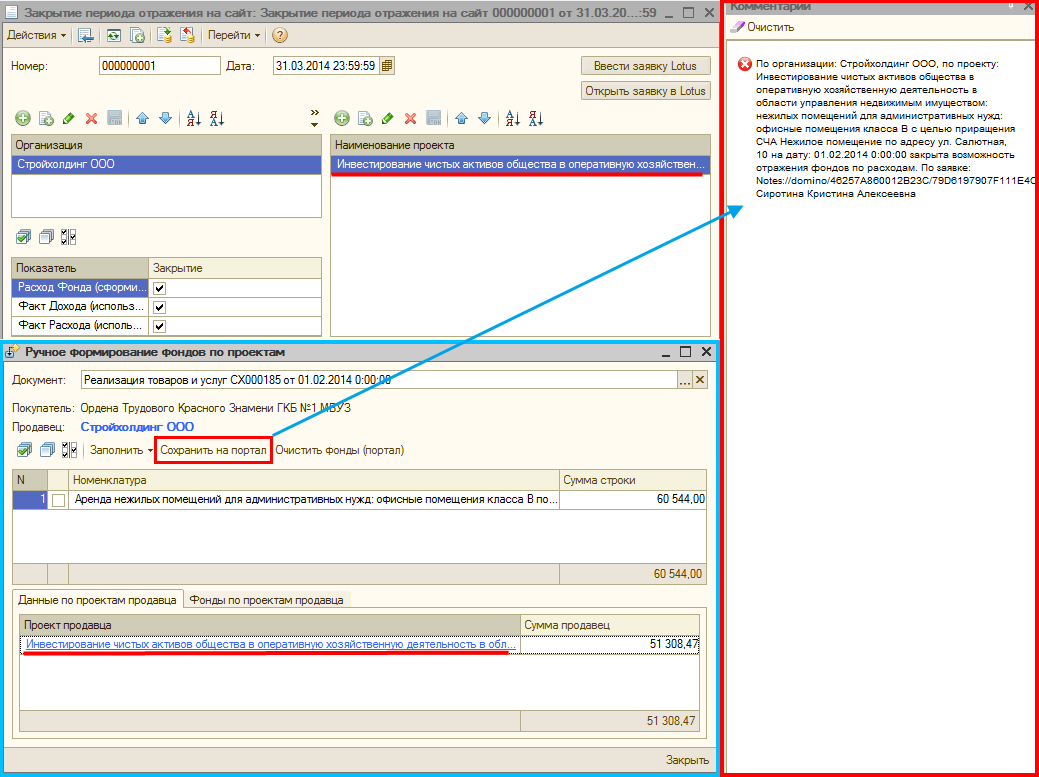
Отражение расходов на расчетно-кассовое обслуживание на портале происходит при проведении документа «Бюджетная операция», созданного на основании документа «Платежный ордер на списание денежных средств».
При проведении документа анализируются хозяйственные операции по статьям (рисунок 206).

При имеющейся действующей настройке (см. «Настройка отражения расходов на расчетно-кассовое обслуживание») по статье, указанной в хозяйственной операции, данные отражаются на портале по проекту/пакету из настройки.
Установка данной роли пользователя происходит по обращению в техническую поддержку.
У данной роли есть следующие возможности:
1. Для документов «Реализация товаров и услуг», «Поступление товаров и услуг», «Спецификация к договору», «Авансовый отчёт», «Отчет о выполнении промежуточных работ», «Акт оказанных услуг», «Перемещение товаров» включена возможность вручную распределить доходы и расходы по проектам покупателя/поставщика. Документ должен быть проведен.
Для документа «Реализация товаров и услуг» (кроме реализации сотруднику) обязательным условием является связь с ПУД. В документе «Спецификации к договору» наличие связи с ПУД также обязательно, но их загрузка осуществляется автоматически.
Если по организации-покупателю не установлен режим «Управление инвестиционными проектами в строительстве», то по документу «Поступление товаров и услуг» нет возможности ручного отражения на сайте. Форма обработки «Ручное распределение доходов/расходов по проектам» (см. ниже) будет открыта только на просмотр. Исключение составляют пользователи с ролью «Контроль и анализ инвестирования».
Для ручного заполнения проектов покупателя/продавца на портале необходимо в выбранном документе нажать кнопку «Отразить на портале» (рисунок 207).

2. В открывшемся окне можно увидеть следующие данные:
В документе «Спецификация к договору» строки распределяются по проектам продавца и покупателя из одной формы (рисунок 208), для организаций, ведущих учет в ИС ИТК.

Для спецификаций, которые не находятся в состоянии «Открыта для изменения», «Свободна» (см. СТО МИ пользователя «Спецификации к договорам») установлен контроль над изменением отражения на сайте. Исключение составляют пользователи с ролью «Контроль и анализ инвестирования».
При попытке отражения на сайте появляется служебное сообщение пользователю (рисунок 209).

Выполняется проверка организации-продавца и организации-покупателя на установленный по каждой из них режим «Управление инвестиционными проектами в строительстве»:
По документам «Поступления товаров и услуг», «Авансовому отчету» отражаются расходы покупателя и соответственно вкладка:

По документам реализации товаров и услуг отражаются доходы и соответственно вкладка (рисунок 211):

По документам «Перемещение товаров» строки распределяются по проекту склада получателя. Для отражения на сайте доступен только проект склада получателя (пользователям с ролью «Контроль и анализ инвестирования» доступно отражение на любой проект).

По кнопке «Расшифровка по ППК» пользователь имеет возможность просмотра отраженных данных на сайте по документу «Перемещение товаров» (рисунок 213, описание документа «Перемещение товаров» см. в СТО МИ пользователя по работе с ПО «Печатные формы документов, регистрирующих факты хозяйственной деятельности»).

3. Распределение доходов/расходов по проектам возможно, как для отдельной строки, так и для нескольких (всех) строк. Для выбора проекта необходимо отметить нужную(-ые) строку(-и) и в меню «Заполнить» выбрать пункт «Заполнить проект покупателя» или «Заполнить проект продавца» (рисунок 214).

При большом количестве найденных проектов на сайте «Инвестиционные проекты» (более 1000) выводится предупреждающее сообщение и перечень проектов не заполняется. Необходимо ввести код проекта вручную (рисунок 215). Если кодов несколько, то необходимо указывать их через запятую.

Если нажать «Отмена», то загрузятся все найденные проекты по существующему механизму.
3.1. Заполнение проекта покупателя (рисунки 216, 217):


Изменять отражение на сайте проведенного документа невозможно для всех пользователей, за исключением пользователей с ролью «Контроль и анализ инвестирования».
Для пользователей с указанной ролью установлено ограничение на выбор инвестиционного проекта. Для выбора доступен только инвестиционный проект, указанный для объекта строительства приобъектного склада, на который приходуются ТРУ.
На рисунке 218 представлен элемент справочника «Склады (места хранения)» с указанным объектом строительства.

На рисунке 219 представлен элемент справочника «Объекты строительства», в котором указан соответствующий инвестиционный проект (см. СТО МИ пользователя «Сайт Инвестиционные проекты»).

При ручном отражении на сайте расходов покупателя по документам «Поступление товаров и услуг», при выборе проекта первично берется объект из склада. Если объект склада не заполнен, то берется объект из шапки документа (рисунок 220).

3.2. Заполнение проекта продавца (рисунки 221, 222):
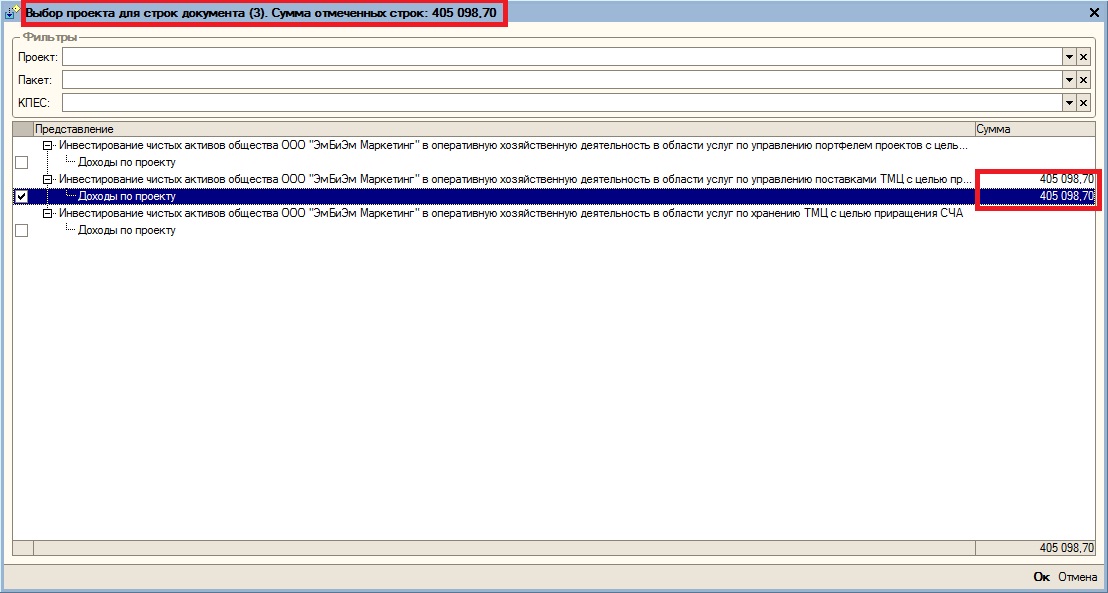

Проверка корректности ввода проекта при ручном отражении на сайт
Для документов «Поступление товаров и услуг», «Реализация товаров и услуг» имеются следующие проверки корректности ввода проекта, при включенном режиме "Управление инвестиционными проектами в строительстве", проверяется соответствие с проектом, указанным в реквизитах, со следующим приоритетом (при условии, если «Объект строительства» заполнен):
1. Проект объекта в строке табличной части,
2. Проект объекта склада в строке табличной части,
3. Проект в колонке «Субконто 2» (если является ссылкой на справочник "Объекты строительства") в строке табличной части (для табличной часть «Услуги»),
4. Проект объекта из склада в шапке документа,
5. Проект объекта из шапки документа,
6. Проект объекта из спецификации контрагента.
3.3. Фильтрация данных
Представления можно отфильтровать по проекту, пакету и КПЕС, указав значения в фильтрах в верхней части формы обработки. При нажатии на кнопку![]() открывается выпадающий список со строками для фильтрации данных.
открывается выпадающий список со строками для фильтрации данных.
После выбора проекта, происходит фильтрация по пакетам проекта. Выбрав конкретный пакет, происходит фильтрация по КПЕС данного пакета.
На рисунках 223, 224 представлены примеры применения фильтров.


4. По кнопке «Ок» происходит перенос отмеченных проектов в главную форму обработки.
ВНИМАНИЕ! Если по строке уже были данные по проектам – они удаляются и заполняются выбранными!
5. Для очистки данных по проектам покупателя/продавца необходимо отметить нужные строки и выбрать соответствующий пункт в меню «Очистить».
6. По кнопке «Сохранить на портал» производится запись данных по проектам покупателя/продавца на портал.
ВНИМАНИЕ! Если в документе не установлен признак «Проверено БУ» и контрагент не ведет учет в ИС ИТК, данные помещаются во временную структуру хранения данных и на портале не отображаются!
Обработка предназначена для заполнения проектов в спецификации к договору на портале.
На рисунке 225 представлена форма обработки.

Поля обработки:
Пользователь имеет возможность установки отборов «С остатками на дату» и «Есть ПУД в периоде» по кнопке «Быстрые отборы» (рисунок 226).

После нажатия на кнопку «Заполнить» происходит заполнение табличной части обработки двумя вариантами:
По кнопке «Заполнить списком» табличная часть обработки заполняется списком спецификаций с видом операции: «Спецификация к договору оказания услуг контрагенту», «Спецификация к договору продажи товаров контрагенту», в которых «Поставщик» соответствует полю «Организация» в документе, а также списком спецификаций с видом операции «Спецификация к договору поставки товаров/услуг от контрагента», где организация из поля «Поставщик» в обработке соответствует полю «Поставщик» (Контрагент) в документе (рисунок 227).

Порядок работы при отражении на сайт:


Если по выбранному поставщику на текущую дату установлен режим «Управление инвестиционными проектами в строительстве» заполнения табличной части не происходит, кнопки «Заполнить», «Очистить», «Выполнить» недоступны (рисунок 230).

В служебных сообщениях появляется соответствующее предупреждение (рисунок 231).

Отчет предназначен для отражения всех строк спецификаций в соответствии с кодом проекта, в разрезе покупателей, продавцов, договоров контрагента, спецификаций к договору.
Группировки по умолчанию:
Дополнительные поля:
Показатели:
На рисунке 232 представлен сформированный отчет.

Для проверки данных по отражению факта доходов и расходов в 1С: Предприятие и на портале предназначен «Проверочный отчет по отражению факта доходов и расходов на портале (по факту списания)».
Группировка строк по умолчанию:
Показатели:
Сформированный отчет представлен на рисунке 233.

Информацию по ошибкам, возникшим в процессе отражения, можно увидеть, нажав кнопку «Перейти» → «Показать информацию по изменению документа» (рисунок 234).

Кнопка доступна из документов «Спецификация к договору», «Поступление товаров и услуг», «Реализация товаров и услуг», «Бюджетная операция» – вкладка «Отражение на портале» (рисунок 235).

В данный список изменений отражений на портале включаются также данные по отражению документов и удалению отраженных данных через групповые обработки по формированию фондов (см. Обработка «Групповая обработка по формированию фондов») и по формированию расходов на сайте (рисунок 236).

Просмотр данных на портале осуществляется на сайте «Инвестиционные проекты» в разделе бюджета проекта (рисунок 237).

Либо в OLAP-кубе (рисунок 238).

По правой кнопке мыши на сумме открывается контекстное меню. Выбрав пункт «Расшифровка суммы ПУД» на экран выводится список ПУД, сформировавших данную сумму (рисунки 239, 240).

